Page 1

1
Русский
Содержание
содержание ....................................1
Замечания об эксплуатации .........2
Информация по технике
безопасности ....................................2
Меры предосторожности ...............3
Предостережения относительно
защиты зрения .................................5
Характеристики устройства ........5
Введение ........................................6
Комплект поставки .........................6
Общий вид устройства ...................7
Главное устройство ......................... 7
Панель управления ............................ 8
Входные/выходные соединения ........9
Пульт дистанционного
управления ....................................... 11
Установка .....................................12
Подключение проектора ...............12
Подключение к компьютеру/
ноутбуку ........................................... 12
Подключение к видеоисточникам ..14
Включение и выключение
проектора .......................................16
Включение проектора .....................16
Отключение питания проектора . 17
Предупреждающий индикатор ....... 17
Настройка проецируемого
изображения ....................................18
Настройка высоты проектора ....18
Настройка фокуса проектора ....... 19
Настройка размера проецируемого
изображения ..................................... 19
Элементы управления
пользователя ................................21
Панель управления и пульт
управления ......................................21
Панель управления .......................... 21
Пульт дистанционного
управления ....................................... 22
Окна экранного меню .....................27
Использование меню ......................27
Дерево меню .................................... 28
ИЗОБР...............................................30
ИЗОБР | ДОП НАСТ ......................... 32
ИЗОБР | ДОП НАСТ | Сигнал
(RGB) ................................................ 34
ЭКРАН ............................................... 35
ЭКРАН |Объемность ......................38
НАСТР. ..............................................39
НАСТРОКИ | Безоп ........................... 41
HACTP. | Настройки звука ..............43
НАСТРОЙКИ | РАСШ. НАСТР. ......... 44
НАСТРОКИ | LAN ............................. 45
ПАРАМЕТРЫ .................................... 50
ПАРАМЕТРЫ | РАСШ. НАСТР. .........52
ПАРАМЕТРЫ | НАСТРОЙКИ
ЛАМПЫ ............................................. 53
ПАРАМЕТРЫ | Дополнительные
параметры фильтра ...................... 54
Приложения .................................55
Устранение неисправностей .......55
Замена лампы .................................60
Совместимые режимы ...................62
Поддержка сигналов Computer/
Video/HDMI/MAC ..............................62
Поддержка сигналов 3D Video ........ 63
Протокол RS232 - перечень
команди функций ............................64
Назначение контактов RS232 .......64
Перечень функций протокола
RS232 ................................................ 65
Потолочный монтаж .....................69
Офисы Optoma ................................70
Положения и
примечанияотносительно
безопасности ..................................72
Page 2
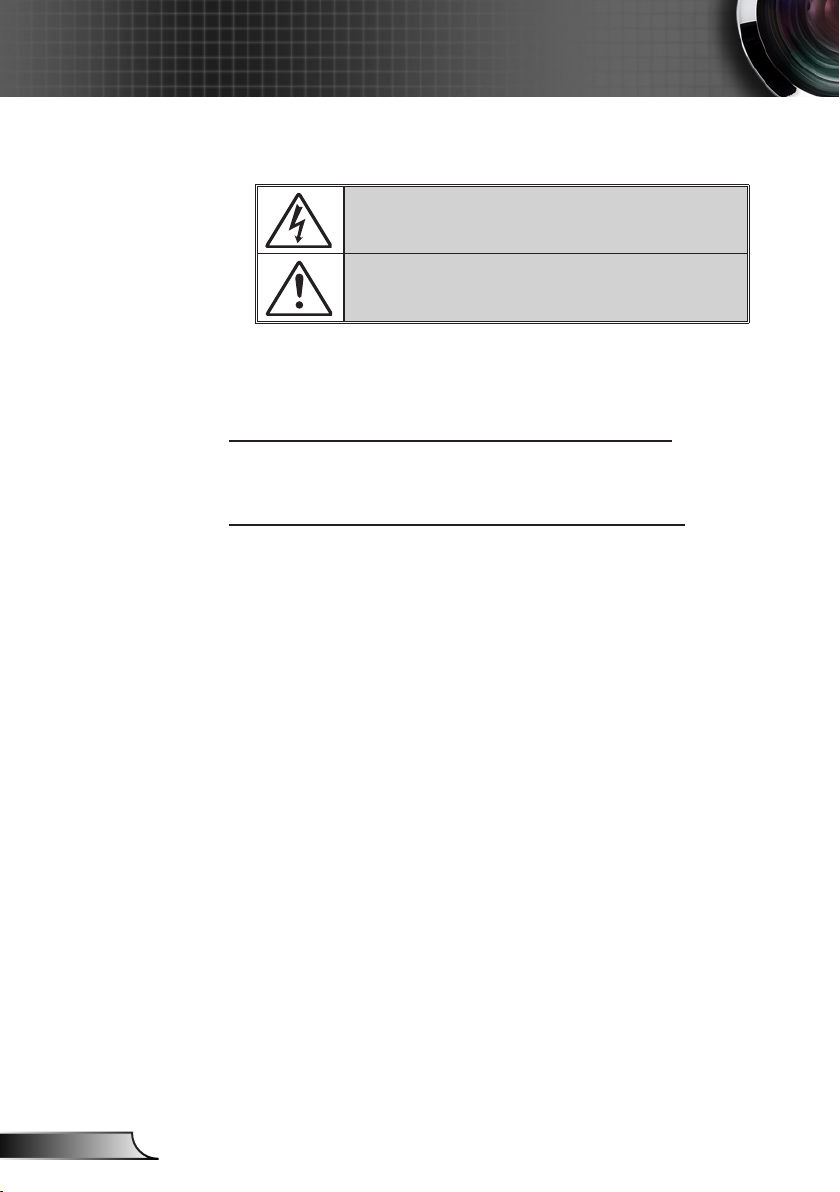
2
Русский
Замечания об эксплуатации
Информация по технике безопасности
Символ молнии с острием стрелки в равностороннем треугольнике
служит для предупреждения пользователя о неизолированном
«высоком напряжении» внутри продукта, величина которого может
вызвать у людей электрошок.
Восклицательный знак в равностороннем треугольнике предупреждает
пользователя о наличии важных инструкций по эксплуатации и
текущему ремонту (техническому обслуживанию) в документах,
прилагаемых к устройству.
ПРЕДУПРЕЖДЕНИЕ: Чтобы сократить риск возгорания или поражения
электрическим током, не подвергайте устройство воздействию дождя
или высокой влажности. В корпусе прибора имеется опасное высокое
напряжение. Не открывайте корпус. Техническое обслуживание должно
выполняться только квалифицированным персоналом.
Предельно допустимые излучения класса В
Этот цифровой аппарат класса В соответствует всем требованиям
принятых в Канаде инструкций по эксплуатации оборудования, создающего
помехи.
Важные инструкции по технике безопасности
1. Не закрывайте вентиляционные отверстия. Для обеспечения надежной
работы проектора и для защиты от перегрева рекомендуется ставить
проектор в место, где отсутствуют препятствия для вентиляции.
Например, не следует ставить проектор на заставленный кофейный
столик, диван, кровать и т.д. Не оставляйте проектор в таком закрытом
пространстве, как книжный шкаф или тумба, которые затрудняют
прохождение потока воздуха.
2. Не используйте проектор около воды или в условиях повышенной
влажности. Чтоб снизить риск возникновения пожара или поражения
электрическим током, не подвергайте продукт воздействию дождя или
влаги.
3. Не устанавливайте проектор около таких источников тепла, как
радиаторы, нагреватели, печи или другие приборы (в т.ч. усилители),
которые выделяют тепло.
4. Очищайте проектор только сухой тканью.
5. Используйте только те принадлежности и аксессуары, которые
поставляет производитель.
6. Не используйте устройство в случае его физического повреждения.
Используйте устройство только по его прямому назначению.
К физическим повреждениям и неправильному использованию, кроме
прочего, относятся:
Падение устройства.
Повреждение шнура питания или штепсельной вилки.
Попадание жидкости на проектор.
Воздействие на проектор дождя или влаги.
Попадание инородных предметов в проектор или ослабление
крепления внутренних компонентов.
Не пытайтесь отремонтировать устройство самостоятельно. Вскрытие
или снятие крышек может стать причиной поражения электрическим
током или подвергнуть вас другим опасностям. Свяжитесь с компанией
Optoma, прежде чем отнести устройство в ремонт.
7. Исключите попадание предметов или жидкостей в проектор. Они могут
коснуться точек с высоким напряжением и замкнуть детали, что может
привести к возникновению пожара или поражению электрическим
током.
8. Наклейки с информацией о технике безопасности расположены на
корпусе проектора.
9. Ремонт устройства должен проводить только соответствующим
образом подготовленный персонал.
Page 3
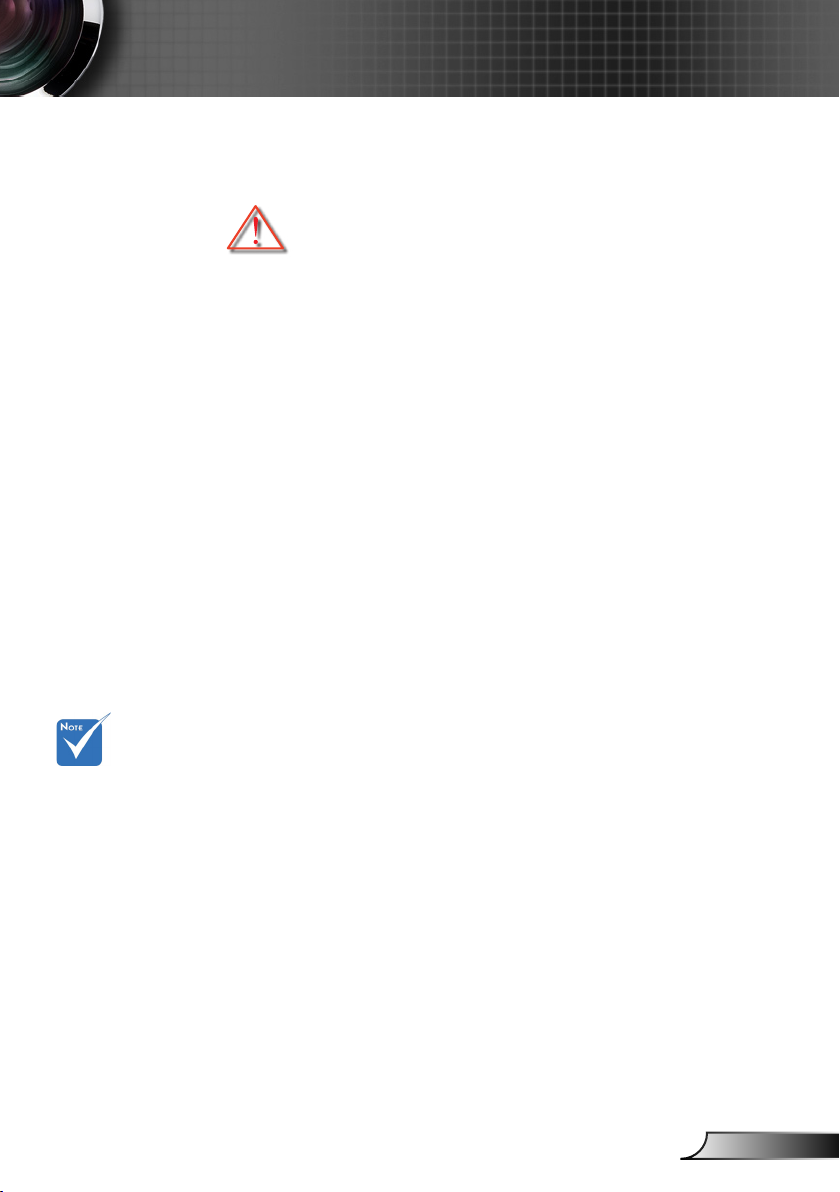
3
Русский
Замечания об эксплуатации
Меры предосторожности
Пожалуйста, соблюдайте все
предупреждения, меры предосторожности
и правила эксплуатации, описанные в этом
руководстве пользователя.
▀■ Предупреждение- Не заглядывайте в объектив проектора, когда
лампа включена. Яркий свет может повредить зрение.
Когда срок
работ лампы
закончится,
проектор не
включится,
пока не будет
заменен модуль
лампы. Чтобы
заменить
лампу, следуйте
инструкциям,
описанным
в разделе
«Замена лампы»
на стр. 60-61.
▀■ Предупреждение- Чтобы предотвратить возникновение пожара
или поражение электрическим током, не подвергайте
проектор воздействию дождя или влажного воздуха.
▀■ Предупреждение- Не открывайте и не разбирайте проектор, так как
это может привести к поражению электрическим током.
▀■ Предупреждение- При замене лампы подождите, пока проектор
остынет. Следуйте инструкциям, приведенным на стр.
60-61.
▀■ Предупреждение- Проектор сам определяет срок службы лампы.
Обязательно замените лампу, как только появятся
предупреждающие сообщения.
▀■ Предупреждение- Восстановите функцию «Сброс лампы» из меню
отображения дополнительной информации «Опции |
Настройки лампы» после замены элемента лампы (см.
стр. 53).
▀■ Предупреждение- Перед тем, как отсоединить питание и выключить
проектор, убедитесь в завершении цикла охлаждения.
Цикл охлаждения проектора длится 90 секунд.
▀■ Предупреждение- Не закрывайте объектив крышкой во время
работы проектора.
▀■ Предупреждение- Если ресурс работы лампы исчерпывается, на
экране отображается сообщение «Предупреждение
о замене лампы: Срок службы лампы истек». Просим
обращаться к региональному оптовому посреднику или
в сервисный центр для максимально быстрой замены
лампы.
▀■ Предупреждение- Не смотрите и не направляйте лазерный
указатель пульта ДУ на свои глаза или глаза других
людей. Лазерный указатель может послужить причиной
необратимого повреждения зрения.
Page 4

4
Русский
Замечания об эксплуатации
Необходимые действия:
Перед тем, как приступить к очистке устройства,
отсоедините шнур питания от электрической розетки.
Для очистки корпуса дисплея используйте мягкую сухую
ткань, смоченную слабым моющим средством.
Отсоедините вилку шнура питания от электрической
розетки, если устройство не будет использоваться в
течение длительного времени.
Запрещается:
Блокировать отверстия устройства, предназначенные
для вентиляции..
Использовать абразивные чистящие средства, парафин
или растворители для очистки устройства.
Использовать проектор в следующих условиях:
- В очень горячей, холодной или влажной среде.
Необходимо обеспечить температуру в помещении в
диапазоне от 5 до 40°С.
Относительная влажность при температуре 5
до 40°C должна составлять не более 80% без
образования конденсата.
- в местах, подверженных чрезмерному запылению и
загрязнению.
- около приборов, создающих сильное магнитное поле.
- под прямыми солнечными лучами.
Page 5
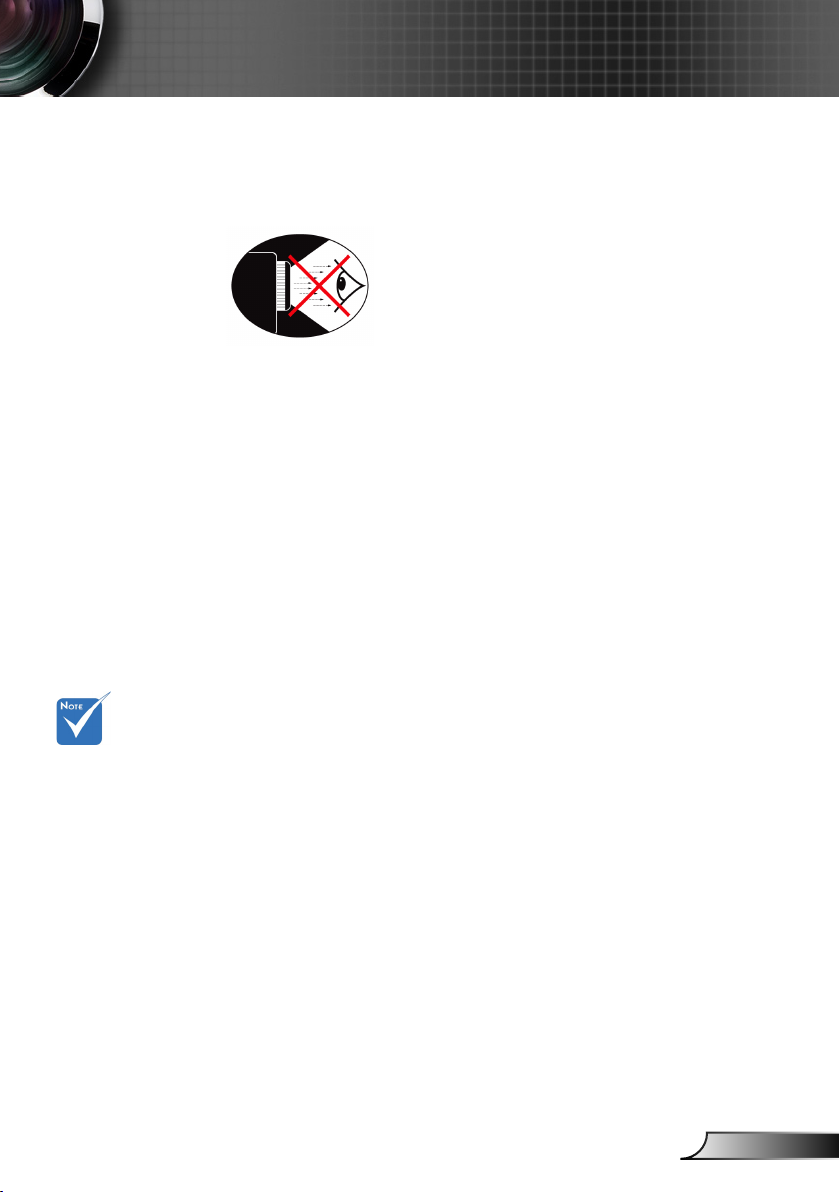
5
Русский
Замечания об эксплуатации
Предостережения относительно защиты зрения
▀■ Не смотрите и не заглядывайте непосредственно в луч
проектора. Старайтесь стоять к лучу спиной.
▀■ Если проектор используется в классной комнате,
необходимо контролировать действия учеников, когда они
приглашаются указать что-либо на экране.
▀■ Чтобы сократить энергопотребление лампы, закройте окна
шторами, чтобы снизить уровень внешнего освещения.
Характеристики устройства
Сквозное
соединение
мониторов
возможно только
через разъемы
VGA1-In/YPbPr.
▀■ XGA (1024 x 768)/Исходное разрешение WXGA (1280
x 800)
▀■ Совместимость с HD - Поддержка форматов 720p и
1080p
▀■ Сквозное соединение VGA-мониторов
(работает в ждущем режиме (> 0,5 Вт))
▀■ Технология BrilliantColor
▀■ Решетка безопасности и замок Kensington
▀■ RS232 управление
▀■ Быстрое выключение
▀■ Встроенные динамики
▀■ Сетевая поддержка
▀■ Full 3D
▀■ Режимы «Быстрое возобновление» и «ECO+»
TM
Page 6
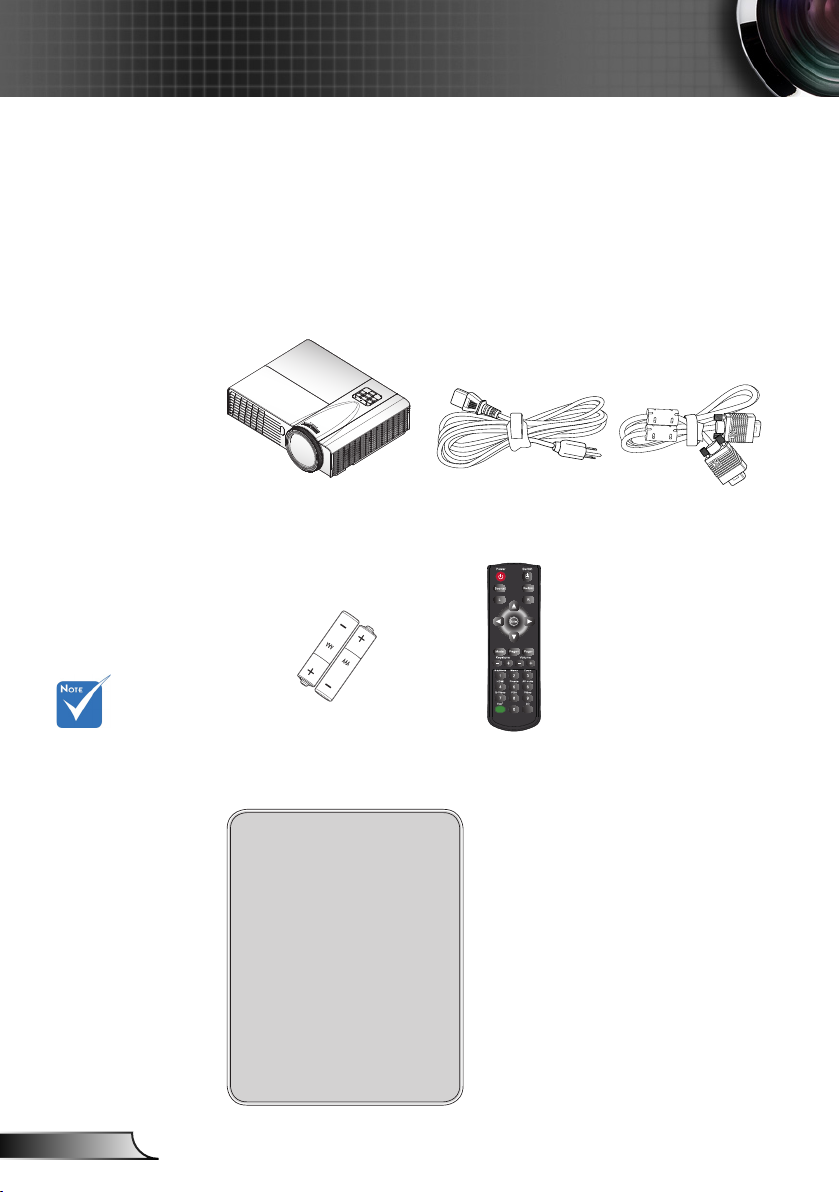
6
Русский
Введение
Комплект поставки
Распакуйте устройство и проверьте
комплект поставки. Если какая-либо деталь
отсутствует, обратитесь в ближайший центр
обслуживания клиентов.
В связи с
различными
условиями
использования в
каждой стране,
в некоторых
регионах в
комплект
поставки могут
входить разные
принадлежности.
Проектор с крышкой
объектива
Две батарейки размера
2 x AAА
Документация:
Руководство пользователя
Гарантийный талон
Краткое руководство
Карточка WEEE
(только для региона
EMEA - Европа,
Ближний Восток и
Африка)
Карточка STOP
(только для США)
Шнур питания
ИК-пульт дистанционного
управления
Кабель VGA
Page 7
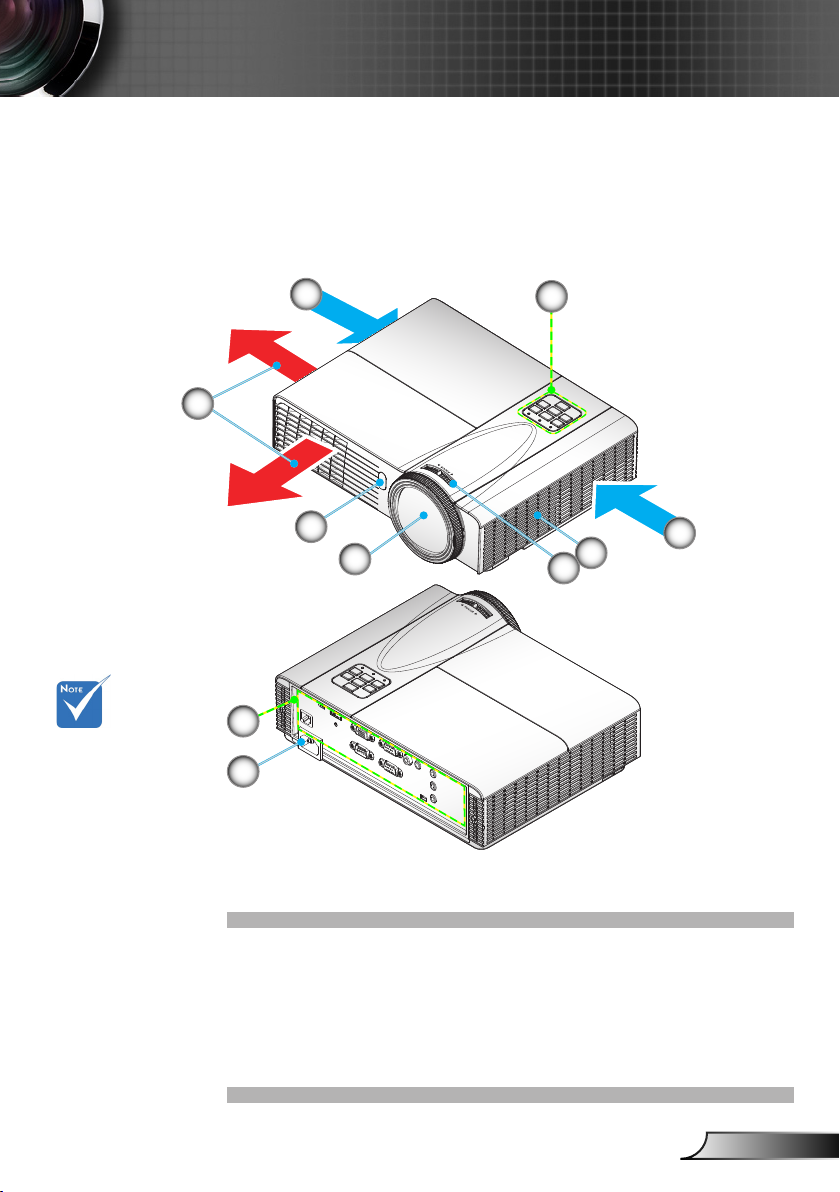
7
Русский
Введение
Общий вид устройства
Главное устройство
Интерфейс
зависит от
характеристик
конкретной
модели.
Не
перекрывайте
впускные/
выпускные
вентиляционные
отверстия.
8
9
5
4
6
7
Панель управления1.
Регулятор 2.
фокусировки
Динамик3.
Вариообъектив4.
Приемник ИК-5.
1
3
2
сигнала
Входные/выходные 6.
соединения
Разъем электропитания7.
Вход воздуха8.
Выход воздуха9.
8
Page 8
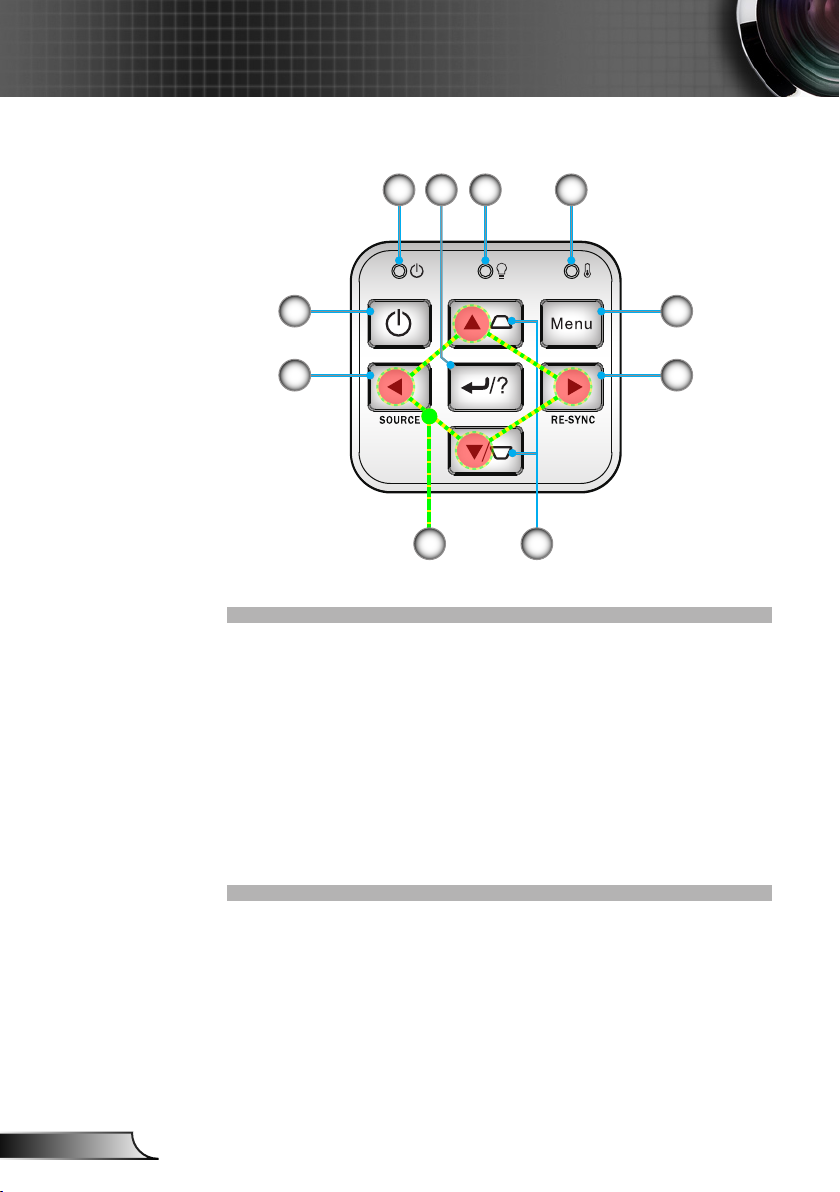
8
Русский
Введение
/
/
Панель управления
2 31
4
510
69
8
Питание LED1.
Светодиод лампы 2.
Светодиод температуры3.
Ввод/Справка4.
Меню5.
Повторная синхронизация6.
Коррекция трапецеидального искажения7.
Четыре кнопки выбора8.
Источник9.
Кнопка «Питание/Ожидание»10.
7
Page 9
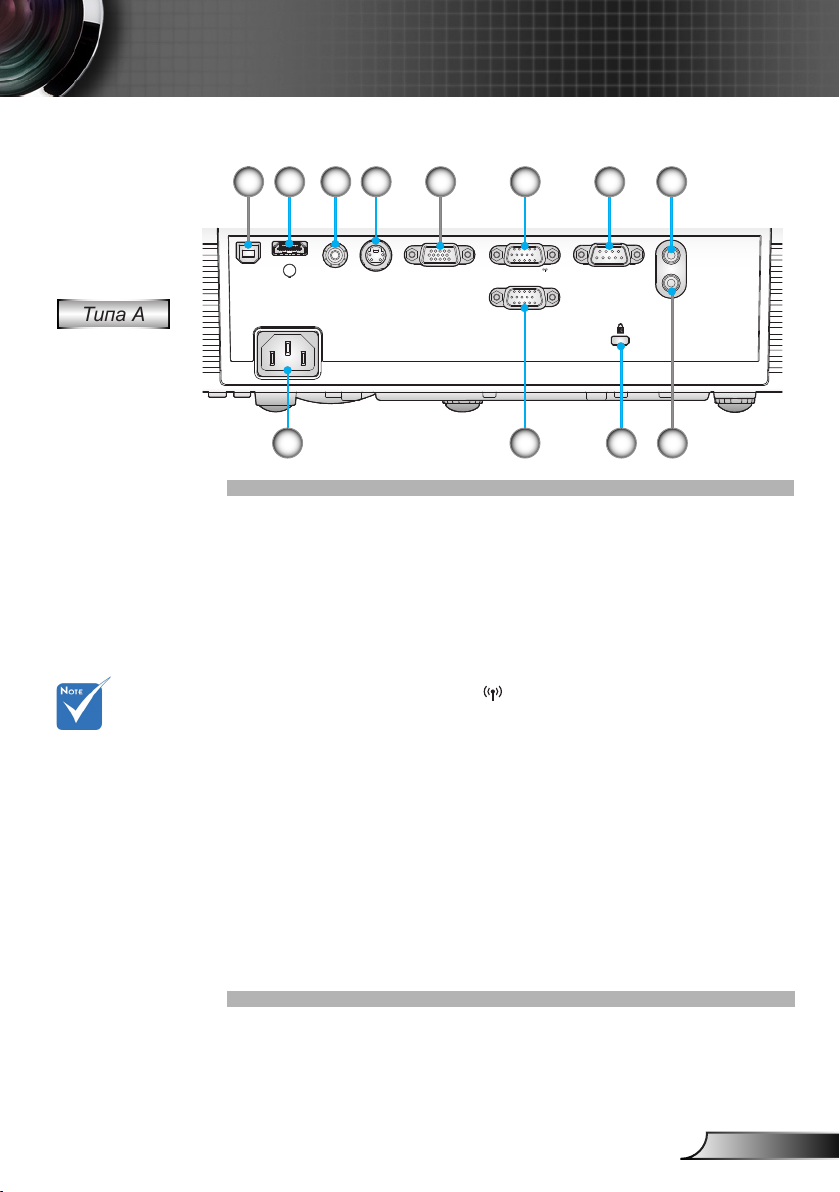
9
Русский
Введение
HDMI
VGA-OUT
RS-232C
VGA2-IN/YPbPr
VIDEO
S-VIDEO
AUDIO-IN
AUDIO-OUT
MOUSE
(SERVICE)
VGA1-IN/YPbPr/
Типа А
Входные/выходные соединения
5421 3 86 7
Сквозное
соединение
мониторов
возможно только
через разъемы
VGA1-IN/YPbPr.
9 1211
10
Разъем USB/Tuna B (подключается к ПК для 1.
дистанционного управления с использованием мыши)
Разъем HDMI2.
Входной разъем комбинированного видеосигнала3.
Входной разъем стандарта S-Video4.
Разъем выхода сигнала VGA (для сквозного 5.
подключения монитора)
Разъем VGA1-In/YPbPr/6.
(Аналоговый сигнал ПК/Вход компонентного видео/
HDTV/YPbPr/Беспроводная функция через защитный
ключ VGA)
Разъем RS-232 (9-конт., типа DIN)7.
Входной звуковой разъем (3,5 мм мини-джек)8.
Разъем электропитания9.
Разъем VGA2-In/YPbPr 10.
(Аналоговый сигнал ПК/Вход компонентного видео/
HDTV/YPbPr)
Гнездо замка Kensington11.
TM
Выходной звуковой разъем (3,5 мм мини-джек)12.
Page 10
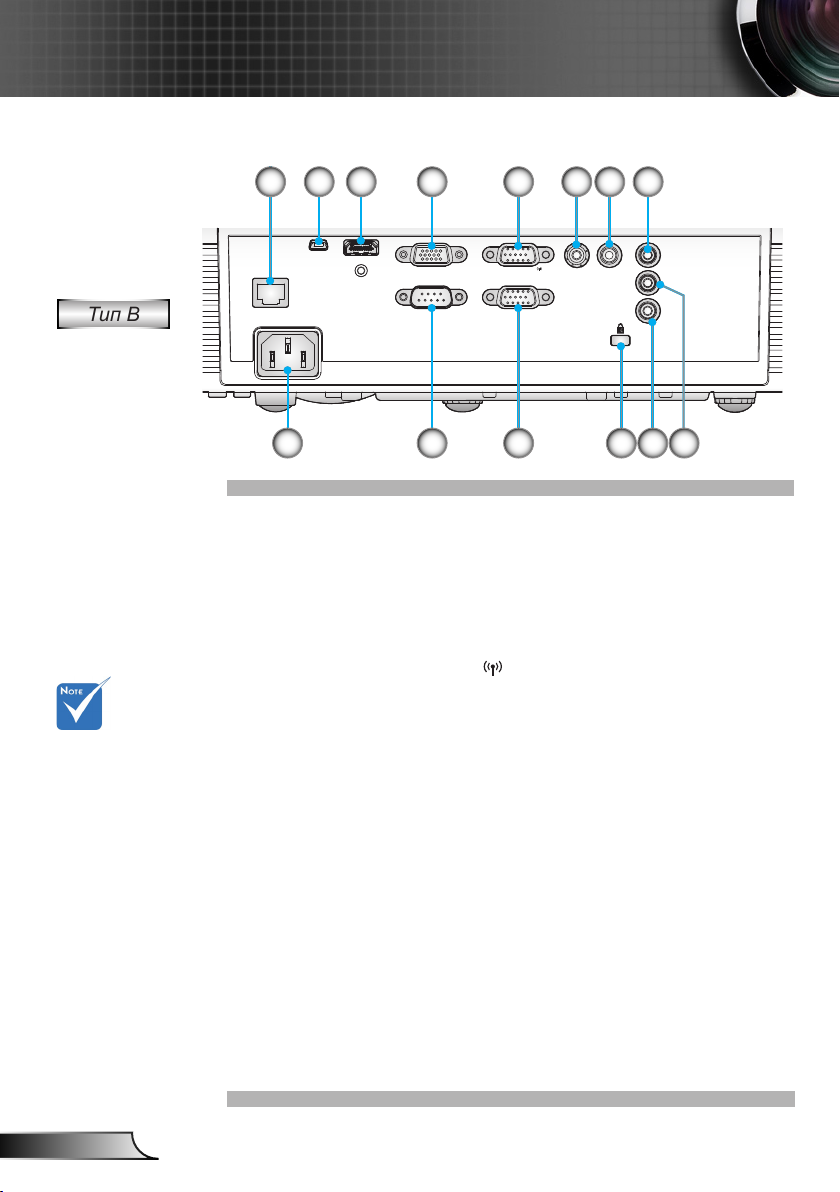
10
Русский
Введение
RJ-45
MOUSE
(SERVICE)
HDMI
VGA-OUT
RS-232C
VGA2-IN/YPbPr
VGA1-IN/YPbPr/
VIDEO
AUDIO1-IN
(VGA1/VGA2)
AUDIO2-IN
(VIDEO)
AUDIO-OUT
MIC
Тип B
Сквозное
соединение
мониторов
возможно только
через разъемы
VGA1-IN/YPbPr.
431 2 85 7
9 1312
10 14
11
6
Разъем локальной сети RJ-451.
Разъем USB/Tuna B (подключается к ПК для 2.
дистанционного управления с использованием мыши)
Разъем HDMI3.
Разъем выхода сигнала VGA (для сквозного 4.
подключения монитора)
Разъем VGA1-In/YPbPr/5.
(Аналоговый сигнал ПК/Вход компонентного видео/
HDTV/YPbPr/Беспроводная функция через защитный
ключ VGA)
Входной разъем комбинированного видеосигнала6.
Входной разъем Audio 1 (тип мини-джек,3,5 мм) 7.
(для VGA1/VGA2)
Входной разъем Audio 2 (тип мини-джек,3,5 мм) 8.
(для Video)
Разъем электропитания9.
Разъем RS-232 (9-конт., типа DIN)10.
Разъем VGA2-In/YPbPr 11.
(Аналоговый сигнал ПК/Вход компонентного видео/
HDTV/YPbPr)
Гнездо замка Kensington12.
Вход микрофона13.
Выходной звуковой разъем (3,5 мм мини-джек)14.
TM
Page 11
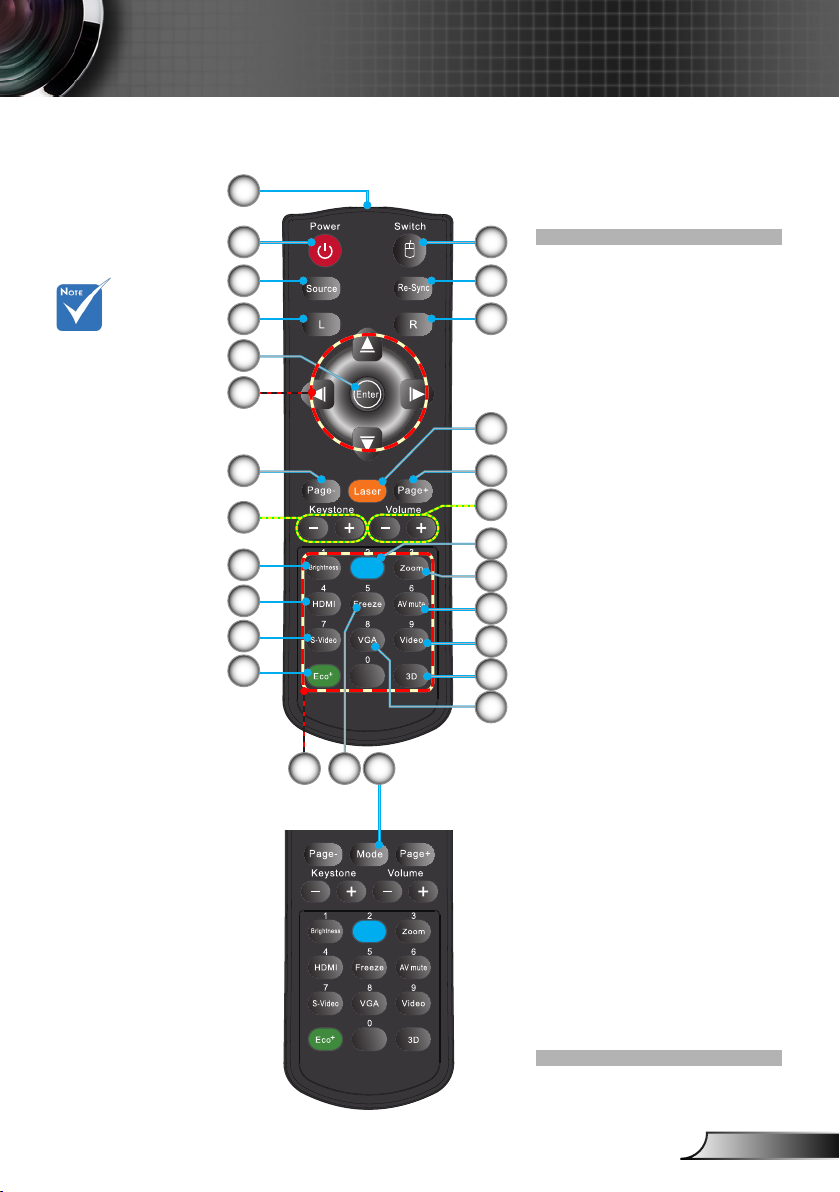
11
Русский
Введение
Menu
Menu
Пульт дистанционного управления
1
Интерфейс
зависит от
характеристик
конкретной
модели.
2
3
4 9
5
6
19
20
21
22
23
24
26
25
27
10
11
12
13
14
15
16
17
18
7
Светодиодные 1.
8
индикатор
Кнопка включения/2.
выключения питания
Источник3.
Щелчок левой 4.
кнопкой мыши
Ввод5.
Джойстик/Эмуляция 6.
мыши
Переключатель7.
Повторная 8.
синхронизация
Щелчок правой 9.
кнопкой мыши
Лазерная указка10.
Перемещение вверх 11.
на одну страницу
Громкость +/-12.
Меню13.
Увеличение14.
Выкл. AV15.
Видео 16.
3D17.
VGA18.
Перемещение вниз 19.
на одну страницу
Трапеция +/-20.
Яркость21.
HDMI22.
S-Video23.
Eco+24.
Цифровая клавиатура 25.
(для ввода пароля)
Стоп-кадр26.
Режим27.
Page 12
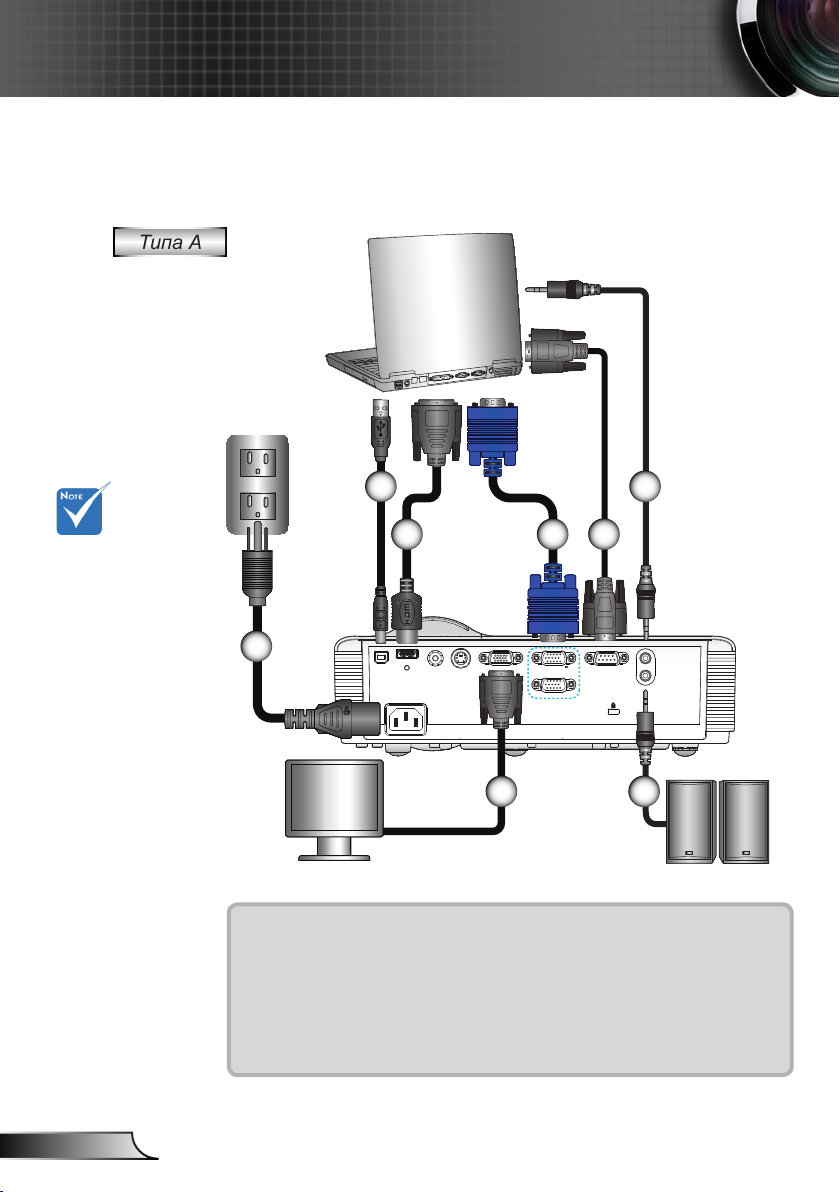
12
Русский
Установка
AUDIO-IN
AUDIO OUT
RS-232C
VGA-OUT
VGA2-IN/YPbPr
HDMI
S-VIDEO
VIDEO
VGA1-IN/YPbPr/
MOUSE
(SERVICE)
mol ex
MOLEX
E62405SP
R
Подключение проектора
Подключение к компьютеру/ноутбуку
Типа А
В связи с
различными
условиями
использования в
каждой стране, в
некоторых регионах
в комплект
поставки могут
входить разные
принадлежности .
(*) Дополнительная
принадлежность
Интерфейс зависит
от характеристик
конкретной модели.
2
3
4 5
6
1
7 8
АудиовыходВыход монитора
1............................................................................................... Шнур питания
2.................................................................................................*Кабель USB
3........................................................................................ *Кабель DVI/HDMI
4.................................................................................................. Кабель VGA
5............................................................................................. *Кабель RS232
6....................................................................................*Кабель входа аудио
7.......................................................................................... *Кабель VGA Out
8........................................................................... *Кабель звукового выхода
Page 13
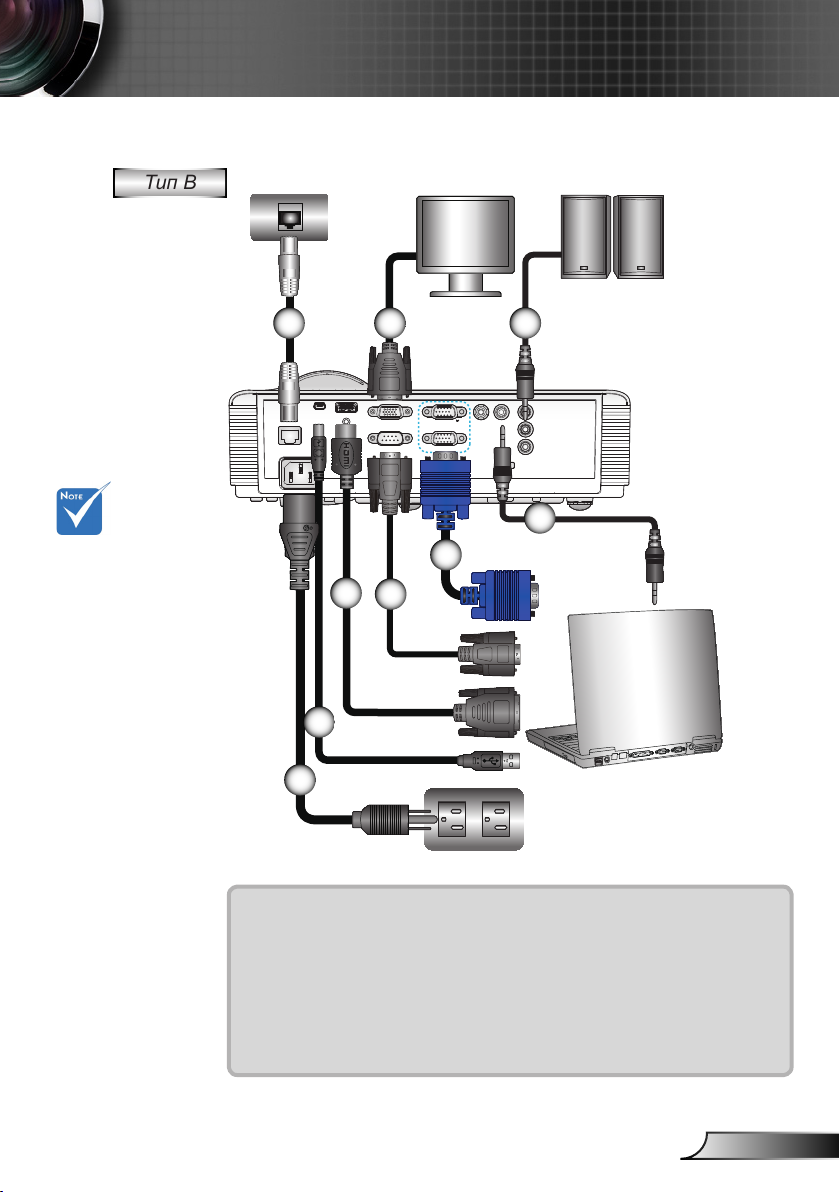
13
Русский
Установка
RJ-45
MOUSE
(SERVICE)
HDMI
VGA-OUT
RS-232C
VGA2-IN/YPbPr
VGA1-IN/YPbPr/
VIDEO
AUDIO1-IN
(VGA1/VGA2)
AUDIO2-IN
(VIDEO)
AUDIO-OUT
MIC
molex
MOLEX
E62405SP
R
Тип B
В связи с
различными
условиями
использования в
каждой стране, в
некоторых регионах
в комплект
поставки могут
входить разные
принадлежности .
(*) Дополнительная
принадлежность
Интерфейс зависит
от характеристик
конкретной модели.
АудиовыходВыход монитора
1
2 3
9
8
6
7
5
4
1.............................................................................. *Кабель локальной сети
2.......................................................................................... *Кабель VGA Out
3........................................................................... *Кабель звукового выхода
4............................................................................................... Шнур питания
5.................................................................................................*Кабель USB
6........................................................................................ *Кабель DVI/HDMI
7............................................................................................. *Кабель RS232
8.................................................................................................. Кабель VGA
9....................................................................................*Кабель входа аудио
Page 14
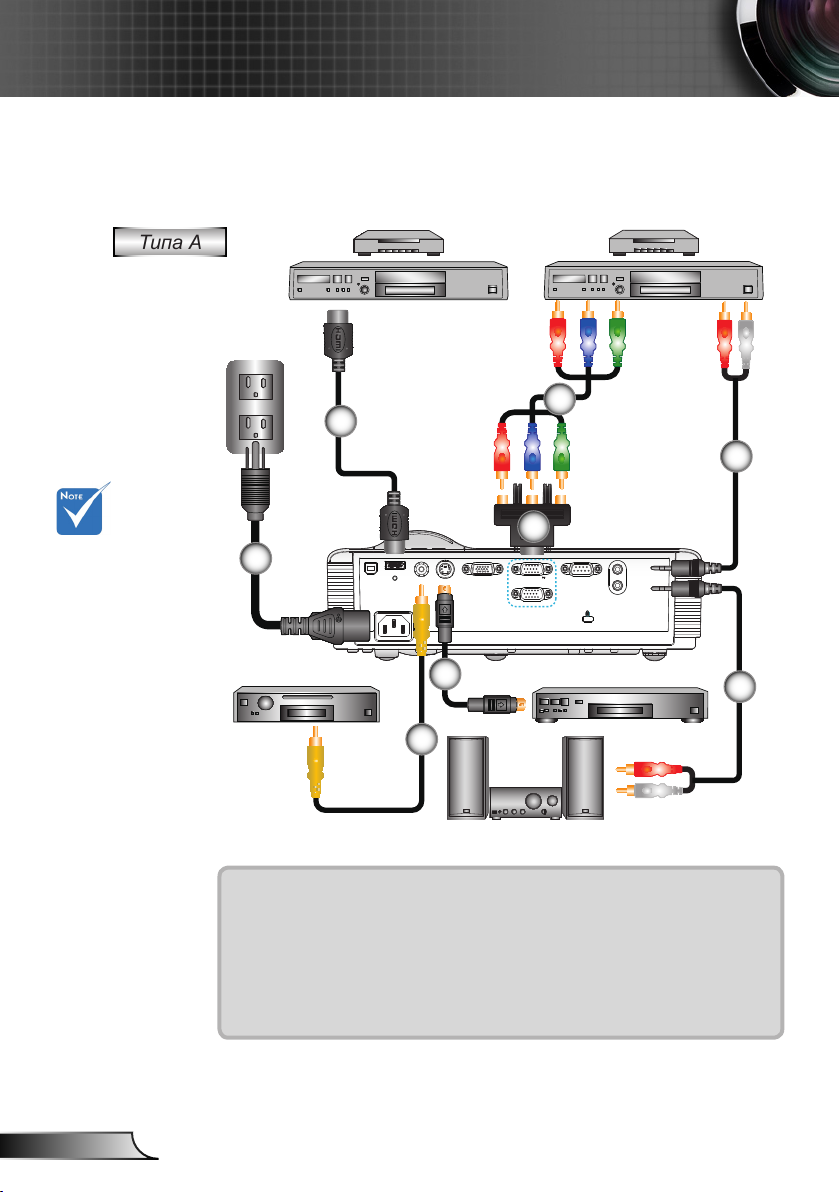
14
Русский
Установка
AUDIO-IN
AUDIO OUT
RS-232C
VGA-OUT
VGA2-IN/YPbPr
HDMI
S-VIDEO
VIDEO
MOUSE
(SERVICE)
VGA1-IN/YPbPr/
E62405SP
R
Подключение к видеоисточникам
Типа А
В связи с
различными
условиями
использования в
каждой стране, в
некоторых регионах
в комплект
поставки могут
входить разные
принадлежности.
(*) Дополнительная
принадлежность
Интерфейс зависит
от характеристик
конкретной модели.
DVD-плеер, телеприставка
Settop Box, HDTV приемник
2
1
Композитный видеовыход
DVD-плеер, телеприставка
Settop Box, HDTV приемник
4
5
3
7
Выход стандарта S-Video
8
6
Аудиовыход
1............................................................................................... Шнур питания
2............................................................................................... *Кабель HDMI
3..... *15-контактный переходник на 3 компонентных разъема RCA/HDTV
4....................................................................... *Кабель с 3 разъемами RCA
5....................................................................................*Кабель входа аудио
6..........................................................*Кабель композитного видеосигнала
7..........................................................................*Кабель стандарта S-Video
8........................................................................... *Кабель звукового выхода
Page 15
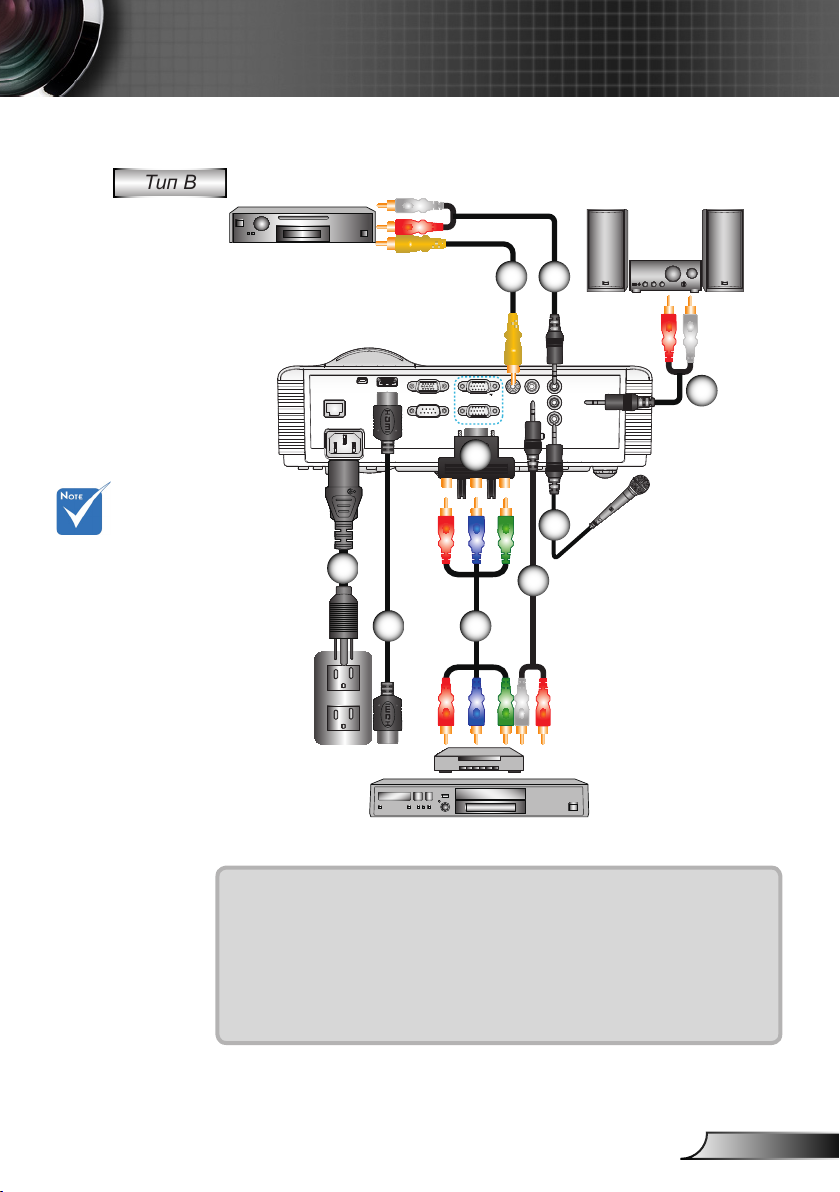
15
Русский
Установка
RJ-45
MOUSE
(SERVICE)
HDMI
VGA-OUT
RS-232C
VGA2-IN/YPbPr
VGA1-IN/YPbPr/
VIDEO
AUDIO1-IN
(VGA1/VGA2)
AUDIO2-IN
(VIDEO)
AUDIO-OUT
MIC
E62405SP
R
Тип B
В связи с
различными
условиями
использования в
каждой стране, в
некоторых регионах
в комплект
поставки могут
входить разные
принадлежности .
(*) Дополнительная
Интерфейс зависит
принадлежность
от характеристик
конкретной модели.
Композитный
видеовыход
1
2
Аудиовыход
3
6
8
4
5
DVD-плеер, телеприставка
Settop Box, HDTV приемник
2
7
1..........................................................*Кабель композитного видеосигнала
2....................................................................................*Кабель входа аудио
3........................................................................... *Кабель звукового выхода
4............................................................................................... Шнур питания
5............................................................................................... *Кабель HDMI
6..... *15-контактный переходник на 3 компонентных разъема RCA/HDTV
7....................................................................... *Кабель с 3 разъемами RCA
8..................................................................................... *Кабель микрофона
Page 16
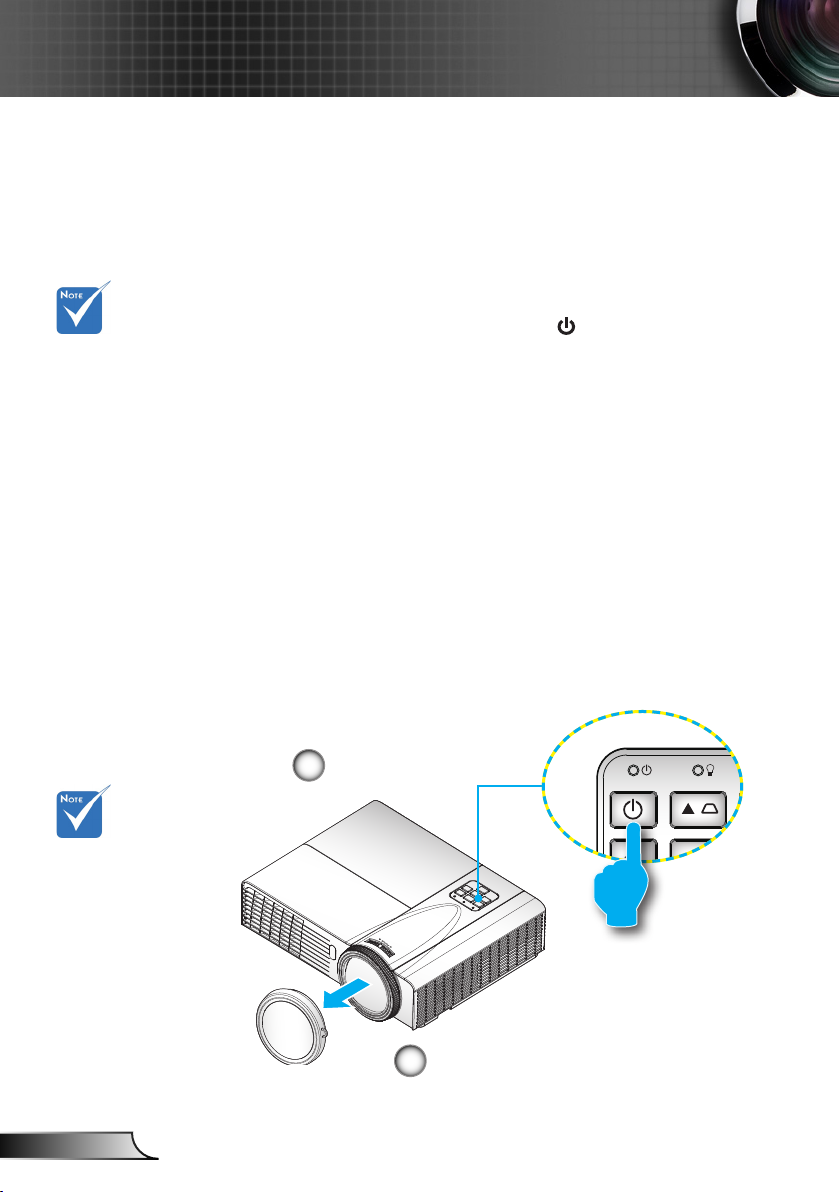
16
Русский
Установка
/
Включение и выключение проектора
Включение проектора
1. Снимите крышку объектива. (опция)
2. Надежно подключите шнур питания и сигнальный кабель.
После подключения индикатор ПИТАНИЕ/ОЖИДАНИЕ
загорится желтым цветом.
3. Включите лампу, нажав кнопку « » на проекторе
Если ждущий
режим установлен
в «ECO (<0,5Вт)»,
тогда выход
VGA и сквозной
аудиовыход
при переходе
проектора в
ждущий режим
отключаются.
или пульте дистанционного управления. Индикатор
ПИТАНИЕ/ОЖИДАНИЕ загорится зеленым цветом.
Приблизительно через 10 секунд отобразится окно
запуска. При первом использовании проектора требуется
выбрать язык меню и режим энергосбережения.
4. Включите и подсоедините источник (компьютер, ноутбук,
видеоплеер и т.д.), сигнал которого требуется отображать
на экране. Проектор обнаружит источник автоматически.
Если нет, нажмите кнопку меню и перейдите в меню
«ПАРАМЕТРЫ».
Убедитесь в том, что для параметра «Блок. источника.»
установлено значение «Выкл.».
Если одновременно подключено нескольких источников,
для переключения входов нажмите кнопку «Источник»
на панели управления или клавишу выбора источника на
пульте дистанционного управления.
Сначала
включите
проектор,
затем выберите
источник
сигнала.
ПИТАНИЕ/
2
ОЖИДАНИЕ
1
Крышка объектива (опция)
Page 17
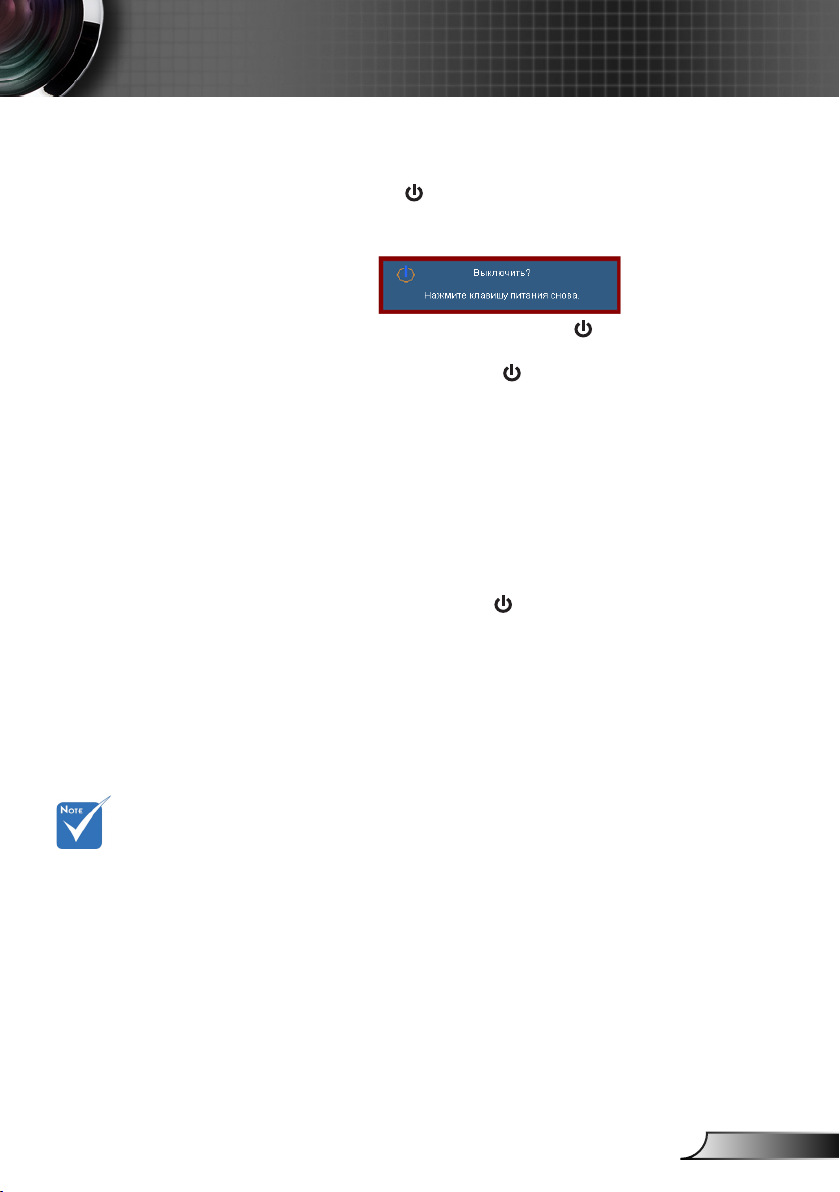
17
Русский
Установка
Отключение питания проектора
1. Нажмите кнопку « » на пульте ДУ или на панели
управления, чтобы выключить проектор. На экране
отобразится следующее сообщение.
Для подтверждения нажмите кнопку « » (Питание) еще раз,
в противном случае сообщение через 15 секунд исчезнет.
При втором нажатии кнопки « » (Питание) запустится
вентилятор охлаждения системы, и система выключится.
2. Вентиляторы охлаждения проработают еще 10 секунд,
чтобы завершить цикл охлаждения, а индикатор ПИТАНИЕ/
ОЖИДАНИЕ начнет мигать зеленым цветом. Когда
индикатор ПИТАНИЕ/ОЖИДАНИЕ загорится ровным желтым
цветом,проектор перейдет в режим ожидания.
Если требуется снова включить проектор, дождитесь
завершения цикла охлаждения и перехода устройства
в режим ожидания. Если проектор находиться в режиме
ожидания, нажмите кнопку « », чтобы перезапустить
проектор.
3. Отсоедините шнуры питания от электрической розетки и
проектора.
4. Не включайте проектор сразу же после выключения питания.
В случае
обнаружения
следующих
симптомов
обратитесь в
ближайший
сервисный
центр. Для
получения
более
подробной
информации см.
стр. 70-71.
Предупреждающий индикатор
Когда загораются предупреждающие индикаторы (см. ниже),
проектор автоматически отключается:
Индикатор «LAMP» загорается красным цветом,а индикатор
«ПИТАНИЕ/ОЖИДАНИЕ» мигает желтым цветом.
Индикатор «TEMP» загорается красным цветом,а индикатор
«ПИТАНИЕ/ОЖИДАНИЕ» мигает желтым цветом. Это
указывает на перегрев проектора. В нормальных условиях
проектор можно снова включить.
Индикатор «TEMP» загорается красным цветом,а индикатор
«ПИТАНИЕ/ОЖИДАНИЕ» мигает желтым цветом.
Выньте сетевой шнур из проектора, выждите 30 секунд
и повторите попытку. Если предупреждающий индикатор
загорается снова, обратитесь за помощью в ближайший
сервисный центр.
Page 18
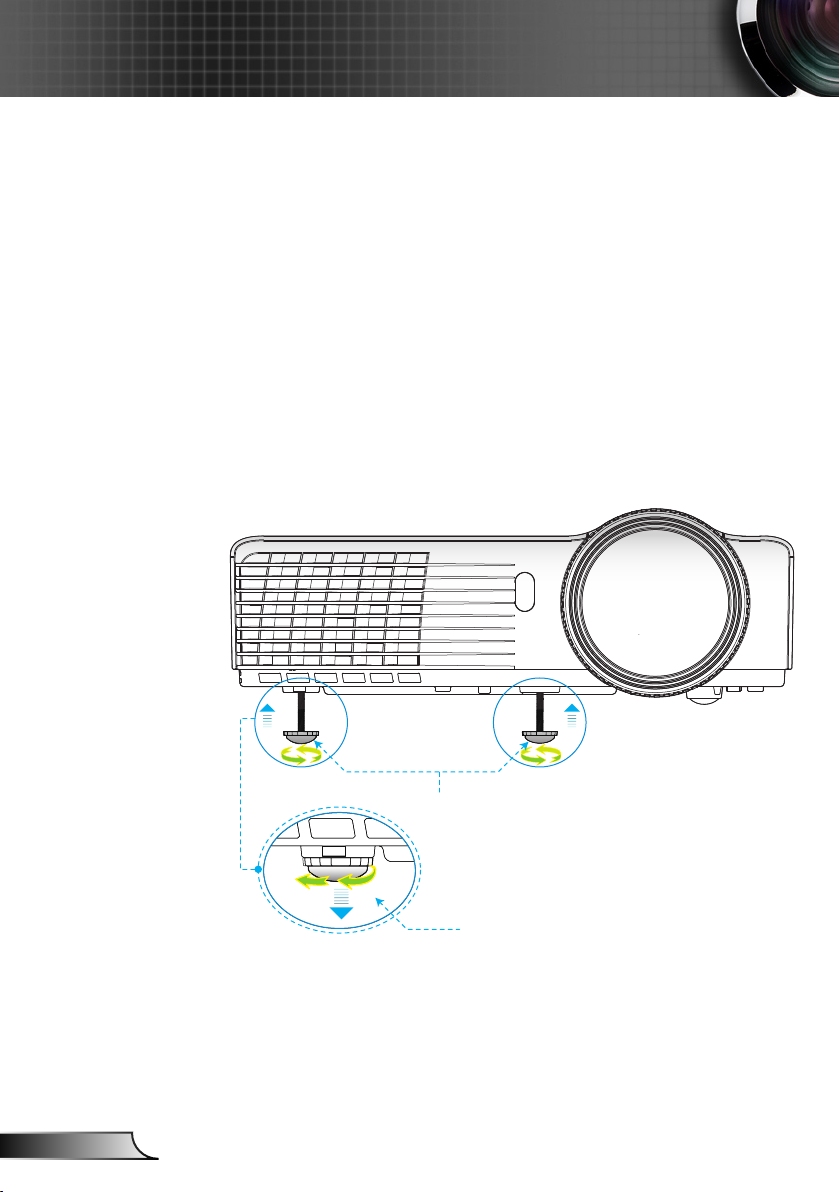
18
Русский
Установка
Настройка проецируемого изображения
Настройка высоты проектора
Проектор оснащен подъемными ножками для
настройки высоты изображения.
1. Найдите требуемую регулируемую ножку в нижней
части проектора.
2. Чтобы поднять проектор, поверните регулировочное
кольцо по часовой стрелке, а чтобы опустить проектор,
поверните его против часовой стрелки. Аналогично
выставьте нужную высоту для остальных ножек.
Ножки для регулировки наклона
Регулятор наклона
Page 19
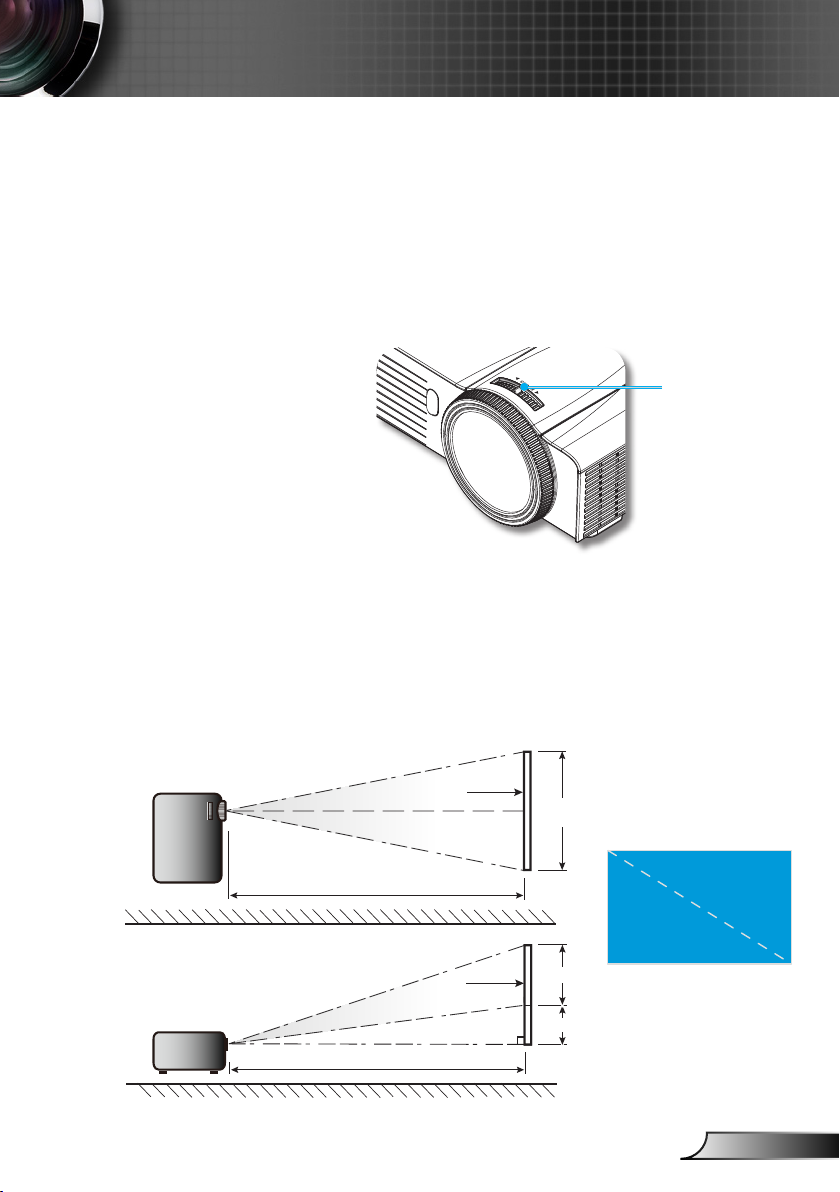
19
Русский
Установка
Ширина
Высота
Диагональ
Вид сверху
Вид сбоку
Проекционное расстояние (D)
Проекционное расстояние (D)
Экран
Экран
Экран (W)
Экран (H)
Смещение (Hd)
Настройка фокуса проектора
Чтобы сфокусировать изображение, вращайте кольцо
фокусировки, пока изображение не станет четким.
Серия XGA: Проектор фокусирует изображение на
расстояниях от 2,46 до 3,61 футов (от 0,75 до 1,10 метров).
Серия WXGA: Проектор фокусирует изображение на
расстояниях от 2,56 до 3,70 футов (от 0,78 до 1,13 метров).
Регулятор
фокусировки
Настройка размера проецируемого изображения
Серия XGA: Размер проецируемого изображения
составляет от 59
до 86
дюймов (1,50
до 2,18
метров).
Серия WXGA: Размер проецируемого изображения
составляет от 69
до 98
дюймов (1,75
до 2,49
метров).
Page 20
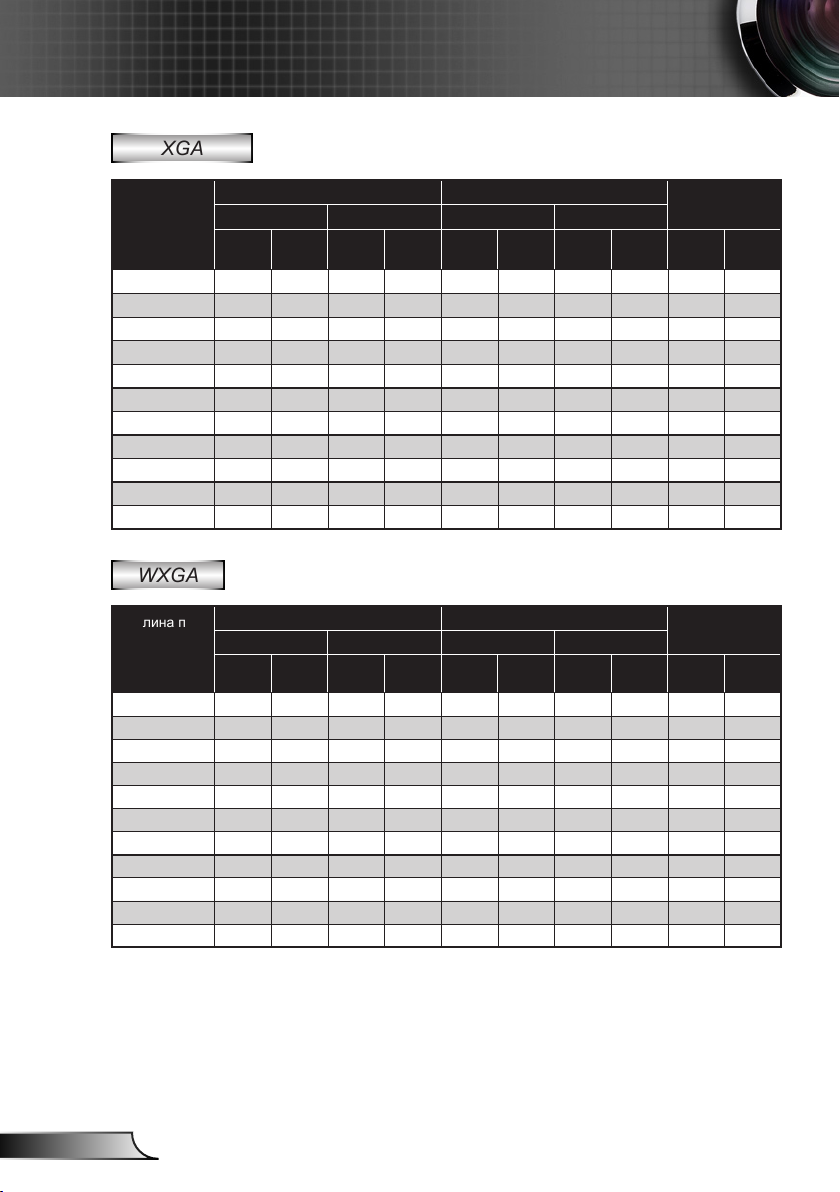
20
Русский
Установка
XGA
Длина по
диагонали
(в дюймах)
экрана в
формате 4:3
40.00 0.81 0.61 32.00 24.00 0.51 0.51 1.67 1.67 0.09 3.60
60.00 1.22 0.91 48.00 36.00 0.76 0.76 2.50 2.50 0.14 5.40
70.00 1.42 1.07 56.00 42.00 0.89 0.89 2.92 2.92 0.16 6.30
80.00 1.63 1.22 64.00 48.00 1.02 1.02 3.34 3.34 0.18 7.20
90.00 1.83 1.37 72.00 54.00 1.14 1.14 3.76 3.76 0.21 8.10
100.00 2.03 1.52 80.00 60.00 1.27 1.27 4.17 4.17 0.23 9.00
120.00 2.44 1.83 96.00 72.00 1.53 1.53 5.01 5.01 0.27 10.80
150.00 3.05 2.29 120.00 90.00 1.91 1.91 6.26 6.26 0.34 13.50
180.00 3.66 2.74 144.00 108.00 2.29 2.29 7.51 7.51 0.41 16.20
250.00 5.08 3.81 200.00 150.00 3.18 3.18 10.43 10.43 0.57 22.50
300.00 6.10 4.57 240.00 180.00 3.82 3.82 12.52 12.52 0.69 27.00
Размер экрана Ш x В Проекционное расстояние (D)
(м) (в дюймах) (м) (фут)
Ширина Высота Ширина Высота ширина Теле ширина Теле (м)
Смещение (Hd)
WXGA
Длина по
диагонали
(в дюймах)
экрана в
формате 16:10
40.00 0.86 0.54 33.92 21.20 0.45 0.45 1.77 1.77 0.07 2.63
60.00 1.29 0.81 50.88 31.80 0.67 0.67 2.65 2.65 0.10 3.94
70.00 1.51 0.94 59.36 37.10 0.79 0.79 3.10 3.10 0.12 4.60
80.00 1.72 1.08 67.84 42.40 0.90 0.90 3.54 3.54 0.13 5.26
90.00 1.94 1.21 76.32 47.70 1.01 1.01 3.98 3.98 0.15 5.91
100.00 2.15 1.35 84.80 53.00 1.12 1.12 4.42 4.42 0.17 6.57
120.00 2.58 1.62 101.76 63.60 1.35 1.35 5.31 5.31 0.20 7.89
150.00 3.23 2.02 127.20 79.50 1.68 1.68 6.64 6.64 0.25 9.86
180.00 3.88 2.42 152.64 95.40 2.02 2.02 7.96 7.96 0.30 11.83
250.00 5.38 3.37 212.00 132.50 2.81 2.81 11.06 11.06 0.42 16.43
300.00 6.46 4.04 254.40 159.00 3.37 3.37 13.27 13.27 0.50 19.72
Размер экрана Ш x В Проекционное расстояние (D)
(м) (в дюймах) (м) (фут)
Ширина Высота Ширина Высота ширина Теле ширина Теле (м)
Смещение (Hd)
Следующая таблица приведена только для справки.
(в
дюймах)
(в
дюймах)
Page 21
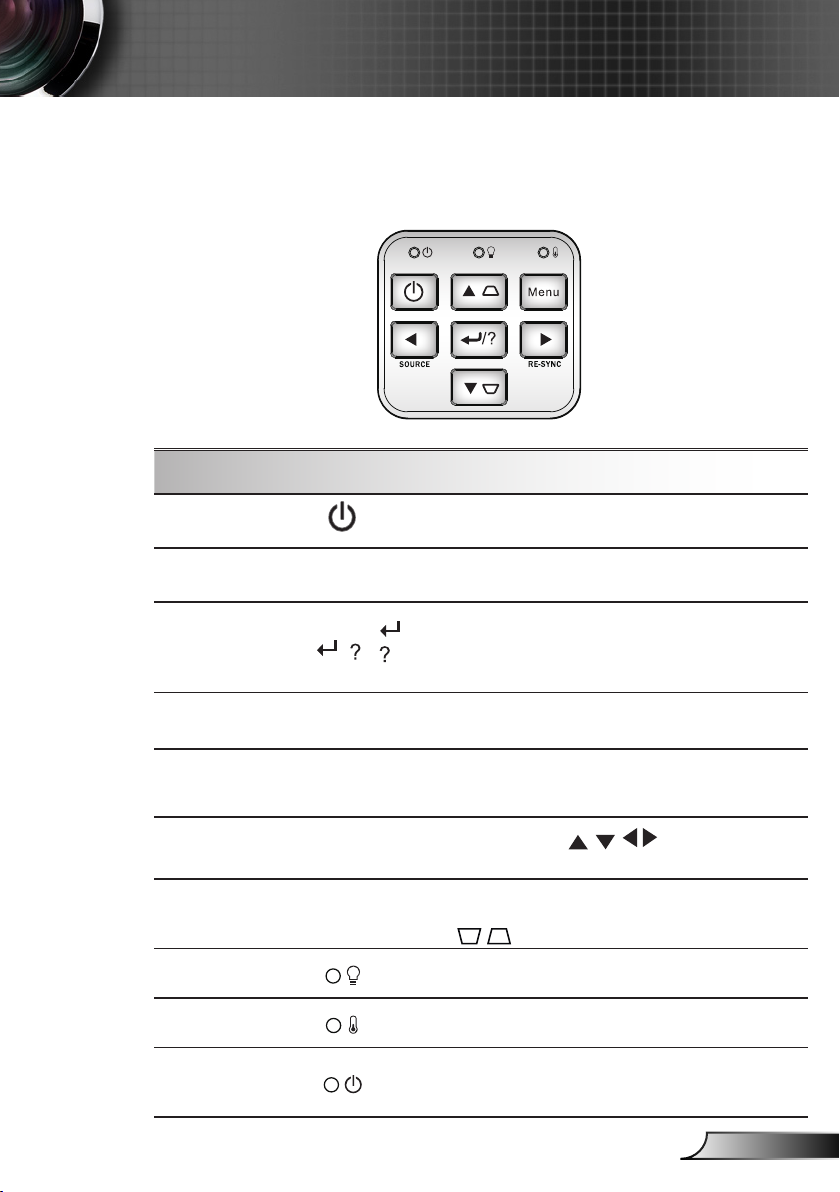
21
Русский
Элементы управления пользователя
/
/
Панель управления и пульт управления
Панель управления
Использование панели управления
Питание
Повторная
синхронизация
Ввод/Справка
ИСТОЧНИК
Меню
Четыре кнопки выбора
Трапецеидальное
искажение
Светодиод
лампы
Светодиод
температуры
Индикатор
ПИТАНИЕ/
ОЖИДАНИЕ
/
См. раздел «Включение и выключение проектора»
на стр. 16-17.
Используется для автоматической синхронизации
проектора с источником входного сигнала.
Подтвердите выбор пункта.
Меню «Справка» (доступно, когда экранное
меню не отображается ).
Нажмите «Источник», чтобы выбрать входной
сигнал.
Нажмите «Меню» для вывода экранного меню.
Для выхода из экранного меню нажмите «Меню»
еще раз.
Используйте клавиши , чтобы выбрать
требуемые элементы или внести изменения.
Чтобы устранить искажения изображения,
вызванного наклоном проектора, нажимайте
клавиши . (±40 градусов)
Показывает состояние лампы проектора.
Показывает состояние нагрева проектора.
Показывает состояние проектора.
Page 22
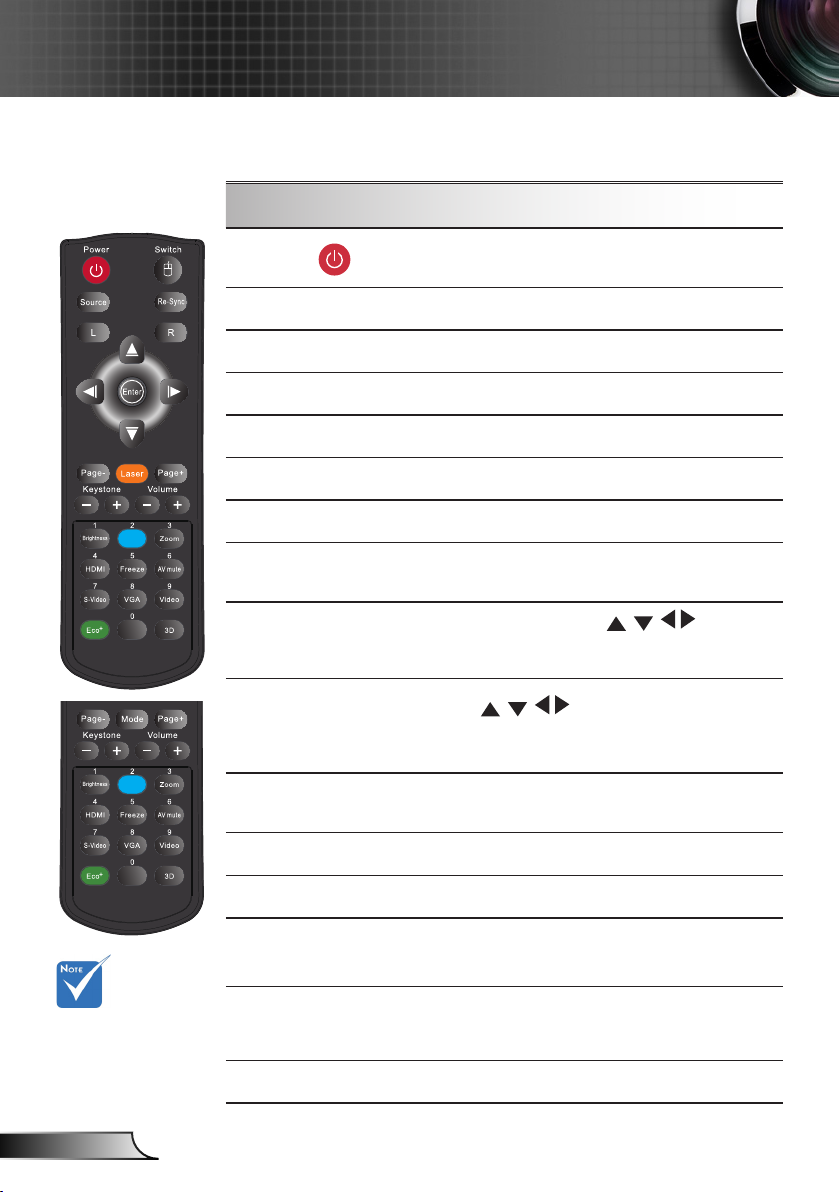
22
Русский
Элементы управления пользователя
Menu
Menu
Пульт дистанционного управления
Использование пульта дистанционного управления
Интерфейс
зависит от
характеристик
конкретной
модели.
Питание
Кнопка L
Кнопка R
Page +
Page -
Ввод
Источник
Повторная
синхронизация
Четыре кнопки
выбора
Управление
мышью ПК
Трапеция +/-
Громкость +/-
Яркость
3D
Меню
HDMI
См. раздел «Включение и выключение
проектора» на стр. 16-17.
Щелчок левой кнопкой мыши.
Щелчок правой кнопкой мыши.
Используйте эту клавишу для перехода
вверх на одну страницу.
Используйте эту клавишу для перехода
вниз на одну страницу.
Подтвердите выбор пункта.
Нажмите «Источник», чтобы выбрать
входной сигнал.
Автоматически синхронизирует проектор с
источником входного сигнала.
Используйте клавиши , чтобы
выбрать требуемые элементы или внести
изменения.
Кнопки используются для
эмуляции действий USB-мыши по USB при
нажатии кнопки «Switch» (Переключатель).
Регулирует искажение изображения,
вызванные наклоном проектора.
Используется для увеличения и
уменьшения уровня громкости.
Используется для регулировки яркости
изображения.
Нажмите кнопку «3D» для включения
или выключения экранного меню режима
объемного отображения.
Нажмите «Меню» для вывода экранного
меню. Для выхода из экранного меню
нажмите «Меню» еще раз.
Нажмите «HDMI» для выбора в качестве
источника HDMI.
Page 23

23
Русский
Элементы управления пользователя
Menu
Menu
Использование пульта дистанционного управления
Для остановки изображения на экране
Стоп-кадр
нажмите кнопку «Остановка кадра».
Для отключения режима повторно
нажмите эту кнопку.
Выкл. AV
S-Video
VGA
Видео
Переключатель
Режим
Увеличение
Eco+
Мгновенно включает и выключает аудио и
видео сигнал.
Нажмите «S-Video» для выбора
источника S-Video.
Нажмите «VGA», чтобы выбрать источник
с разъема VGA.
Нажмите «Видеосигнал», чтобы выбрать
источник композитного видеосигнала.
Переключатель режима USB-мыши.
Выбор режима показа: Презентация,
Яркий, Видео, sRGB, Классная доска,
Класс, Пользователь, 3D.
Увеличение/уменьшение изображения.
Масштаб изменяется кнопками .
При активации режима «Eco+»
выполняется автооопределение уровня
яркости источника,что позволяет
значительно (до 70%) сократить
энергопотребление лампы в периоды
бездействия.
Выкл А/В:
Применение
функции «AV
Mute» позволяет
значительно
сократить
энергопотребление
лампы (до 70%).
Page 24

24
Русский
Элементы управления пользователя
/
Использование кнопки СПРАВКА
Функция СПРАВКА облегчит установку и использование.
Нажмите кнопку «?» на панели управления, чтобы
открыть меню «Справка».
Page 25

25
Русский
Элементы управления пользователя
Кнопка Меню справки действует только в том случае, если
входной сигнал не обнаружен.
Подробную
информацию
см. в разделе
«Устранение
неисправностей»
на стр. 55-59.
После нажатия кнопки справки при обнаружении источника
входного сигнала отобразятся следующие экраны, которые
помогут устранить возникшие неисправности.
Page 26

26
Русский
Элементы управления пользователя
Page 27

27
Русский
Элементы управления пользователя
Окна экранного меню
Проектор снабжен многоязычными экранными меню,
позволяющими выполнять регулировки изображения
и изменять различные настройки. Проектор
автоматически опознает источник.
Использование меню
1. Для открытия экранного меню, нажмите «Меню» на пульте
дистанционного управления или клавиатуре проектора.
2. После отображения экранного меню используйте клавиши
для выбора любых элементов главного меню. При выборе
на определенной странице, нажмите или клавишу «Ввод»
для входа в подменю.
3. Используйте
затем измените значение с помощью клавиш.
клавиши, чтобы выбрать требуемый пункт,
4. Выберите в подменю следующий элемент, который требуется
отрегулировать, и измените значение указанным выше
способом.
5. Нажмите «Ввод» для подтверждения, и экран возвратится в
основное меню.
6. Чтобы выйти, снова нажмите «МЕНЮ». Экранное меню
закроется, и проектор автоматически сохранит новые
настройки.
Главное меню
Подменю
Параметры
Page 28

28
Русский
Элементы управления пользователя
Main Menu Sub Menu
Ɋɟɠɢɦ ɨɬɨɛɪɚɠɟɧɢɹ
ɉɪɟɡɟɧɬɚɰɢɹ / əɪɤɢɣ / ȼɢɞɟɨ / sRGB /
Ʉɥɚɫɫɧɚɹ ɞɨɫɤɚ / ɉɨɥɶɡɨɜ. / Ɉɛɴɟɦɧɨ
ɫɬɶ
əɪɤɨɫɬɶ -50~50
Ʉɨɧɬɪɚɫɬ -50~50
Ɋɟɡɤɨɫɬɶ 1~15
#1
ɐɜɟɬ -50~50
#1
Ɉɬɬɟɧɨɤ -50~50
ɊȺɋɒ. ɇȺɋɌɊ. Ƚɚɦɦɚ Ʉɢɧɨ / ȼɢɞɟɨ / Ƚɪɚɮɢɤɚ / ɋɬɚɧɞɚɪɬɧɵ
ɣ
1~10
Ɍɟɩɥ. / ɋɪɞ. / ɏɨɥ.
ɇɚɫɬɪɨɣɤɢ ɰɜɟɬɚ
Ʉɪɚɫɧɵɣ / Ɂɟɥɟɧ
ɵɣ / ɋɢɧɢɣ / Ƚɨɥɭ
ɛɨɣ / Ɇɚɝɟɧɬɚ / ɀ
ɟɥɬɵɣ
Ɉɬɬɟɧɨɤ / ɇɚɫɵɳɟɧɧɨɫɬɶ / ɍɫɢɥɟɧɢɟ
Ȼɟɥɵɣ R / G / B
ɋɛɪɨɫ
ȼɵɯɨɞ
ɐɜɟɬ. ɩɪɨɫɬɪ. ȺȼɌɈ / RGB / YUV
#3
ȺȼɌɈ / RGB (0-255) / RGB (16-235) /
YUV
#2
ɋɢɝɧɚɥ Ⱥɜɬɨɦɚɬɢɱɟɫɤɢɣ ȼɤɥ. / ȼɵɤɥ.
Ɏɚɡɚ (VGA) 0~31
ɑɚɫɬɨɬɚ (VGA) -5~5
ɉɨɥ. ɩɨ. ɝɨɪ. (VGA)
-5~5
ɉɨɥ. ɩɨ ɜɟɪɬ. (VGA)
-5~5
ȼɵɯɨɞ
ȼɵɯɨɞ
ɋɛɪɨɫ
Ɏɨɪɦɚɬ
#4
4:3 / 16:9 / ɋɬɚɧɞɚɪɬɧɵɣ / ȺȼɌɈ
#5
4:3 / 16:9 or 16:10 / LBX / ɋɬɚɧɞɚɪɬɧɵ
ɣ / ȺȼɌɈ
Ɇɚɫɤɚ ɤɨɧɬɭɪɚ 0~10
Ɇɚɫɲɬɚɛ -5~25 (80%~200%)
ɋɞɜɢɝ ɢɡɨɛɪɚɠɟɧɢɹ
-100~100
-100~100
ȼ. ɬɪɚɩɟɰɢɹ -40~40
#5
Ⱥɜɬɨɤɨɪ.ɬɪɚɩ.ɢɫɤ ȼɤɥ. / ȼɵɤɥ.
Ɉɛɴɟɦɧɨɫɬɶ Ɋɟɠɢɦ 3D ȼɵɤɥ. / DLP-Link / ɂɄ
#6
ȺȼɌɈ / SBS ɪɟɠɢɦ / Top and Bottom /
Frame Sequential
#6
ȼɤɥ. / ȼɵɤɥ.
ȼɵɯɨɞ
əɡɵɤ English / Deutsch / Français / Italiano
/ Español / Português / Svenska /
Nederlands / Norsk/Dansk / Polski /
Suomi / Ɋɭɫɫɤɢɣ / İȜȜȘȞȚțȐ / Magyar
/ ýeština / γέΎϓ / ϲΑέϋ /䷩
橼㔯 ġ/
䬨
ỻ㔯 ġ/ 㖍㛔 婆! 0䚐ạ 㛨ġ/ ࡷࡎ ࡙/
Türkçe / ViӋt / Bahasa Indonesia /
Română
ɉɪɨɟɤɰɢɹ
Ɋɚɫɩɨɥɨɠɟɧɢɟ ɦɟɧɸ
#7
Ɍɢɩ ɷɤɪɚɧɚ 16:10 / 16:9
Ȼɟɡɨɩɚɫɧɨɫɬɶ Ȼɟɡɨɩɚɫɧɨɫɬɶ ȼɤɥ. / ȼɵɤɥ.
Ɇɟɫɹɰ / Ⱦɟɧɶ / ɑɚɫ
ɂɡɦɟɧɢɬɶ ɩɚɪɨɥɶ
ġ
ȼɵɯɨɞ
BrilliantColor™
ɐɜɟɬ. ɬɟɦɩ.
ɂɧɜɟɪ. 3D-ɫɢɧɯɪ.
Ɏɨɪɦɚɬ 3D
Ƚ. ɫɞɜɢɝ
ȼ. ɫɞɜɢɝ ɢɡɨɛɪ.
Ɍɚɣɦɟɪ ɛɟɡɨɩ.
Settings
ɂɁɈȻɊ
ɗɄɊȺɇ
ɇȺɋɌɊ.
Дерево меню
Page 29

29
Русский
Элементы управления пользователя
Main Menu Sub Menu
Settings
ɇɨɦɟɪ ɩɪɨɟɤɬɨɪɚ 0~99
#5
ȼɤɥ. / ȼɵɤɥ.
Ȼɟɡ ɡɜɭɤɚ ȼɤɥ. / ȼɵɤɥ.
#5
Ⱥɭɞɢɨɜɯɨɞ ɉɨ ɭɦɨɥɱɚɧɢɸ / AUDIO1 / AUDIO2
#5
Ƚɪɨɦɤ. Ɂɜɭɤ 0~10
Ɇɢɤɪɨɮɨɧ 0~10
#4
Ƚɪɨɦɤ. 0~10
ɊȺɋɒ. ɇȺɋɌɊ. Ɂɚɫɬɚɜɤɚ ɉɨ ɭɦɨɥɱɚɧɢɸ / ɇɟɣɬɪɚɥɶɧɵɣ
ȼɵɤɥ. / CC1 / CC2
ȼɵɯɨɞ
#5
LAN State
DHCP ȼɤɥ. / ȼɵɤɥ.
IP-ɚɞɪɟɫ
Ɇɚɫɤɚ ɩɨɞɫɟɬɢ
ɒɥɸɡ
DNS
ɉɪɢɦɟɧɢɬɶ Ⱦɚ / ɇɟɬ
ȼɵɯɨɞ
ɂɫɬɨɱɧɢɤ ɜɯɨɞɧɨɝɨ ɫɢɝɧɚɥɚ
#4
VGA1 / VGA2 / S-Video / ȼɢɞɟɨ / HDMI
#5
VGA1 / VGA2 / ȼɢɞɟɨ / HDMI
Ȼɥɨɤ. ɢɫɬɨɱɧɢɤɚ. ȼɤɥ. / ȼɵɤɥ.
ɍɫɢɥ. ȼɟɧɬ. ȼɤɥ. / ȼɵɤɥ.
ɍɛɪɚɬɶ ɢɧɮɨɪɦ. ȼɤɥ. / ȼɵɤɥ.
Ȼɥɨɤ. ɤɧɨɩɤɨɤ ȼɤɥ. / ȼɵɤɥ.
Ɍɟɫɬɨɜɚɹ ɬɚɛɥɢɰɚ ɇɟɬ / ɋɟɬɤɚ / Ȼɟɥɚɹ ɬɚɛɥɢɰɚ
#5
Ɏɭɧɤɰɢɹ IR ȼɤɥ. / ȼɵɤɥ.
ɐɜɟɬ ɮɨɧɚ ɑɟɪɧɵɣ / Ʉɪɚɫɧɵɣ / ɋɢɧɢɣ / Ɂɟɥɟɧɵɣ
ɊȺɋɒ. ɇȺɋɌɊ. ȼɤɥ. / ȼɵɤɥ.
0~180
0~990
ȼɤɥ. / ȼɵɤɥ.
Ⱥɤɬɢɜɧɵɣ / ɗɧɟɪɝɨɫɛɟɪɟɠɟɧɢɟ
ȼɵɯɨɞ
ɉɚɪɚɦɟɬɪɵ ɥɚɦɩɵ
ȼɤɥ. / ȼɵɤɥ.
əɪɤɢɣ / ɗɧɟɪɝɨɫɛɟɪɟɠɟɧɢɟ / Eco+
Ⱦɚ / ɇɟɬ
ȼɵɯɨɞ
#5
Ⱦɚ / ɇɟɬ
0~9999
ȼɵɤɥ. / 300hr / 500hr / 800hr / 1000hr
Ⱦɚ / ɇɟɬ
ȼɵɯɨɞ
ɋɛɪɨɫ Ⱦɚ / ɇɟɬ
Ⱦɨɩɨɥɧɢɬɟɥɶɧɵɟ
ɩɚɪɚɦɟɬɪɵ ɮɢɥɶɬ
ɪɚ
Ɋɟɠɢɦ ɩɢɬɚɧɢɹ (Ɉɠɢɞɚɧɢɟ)
ȼɫɬɪɨɟɧɧɚɹ ɤɨɥɨɧɤɚ
ɋɛɪɨɫ ɥɚɦɩɵ
Optional Filter Installed
Ɉɛɳɟɟ ɜɪɟɦɹ ɢɫɩɨɥɶɡɨɜɚɧɢɹ ɮɢɥɶɬɪɚ
Ɉɩɨɜɟɳɟɧɢɟ ɨ ɫɨɫɬɨɹɧɢɢ ɮɢɥɶɬɪɚ
ɇɚɫɬɪɨɣɤɢ LAN
ɇɚɫɬɪɨɣɤɢ ɡɜɭɤɚ
ɋɤɪɵɬɵɟ ɬɢɬɪɵ
ȼɤɥɸɱɟɧɢɟ ɩɪɨɟɤɬ.
ɋɱɟɬɱɢɤ ɥɚɦɩɵ
ɇɚɩɨɦɢɧɚɧɢɟ ɥɚɦɩɵ
Ɋɟɠɢɦɵ ɹɪɤɨɫɬɢ
ɇȺɋɌɊ.
ɉȺɊȺɆȿɌɊ
ɕ
Ⱥɜɬɨ ɜɵɤɥ. (ɦɢɧ)
ɋɩɹɳɢɣ ɪɟɠ. (ɦɢɧ)
Ȼɵɫɬɪɨɟ ɜɨɡɨɛɧɨɜɥɟɧɢɟ
ɋɛɪɨɫɢɬɶ ɮɢɥɶɬɪ
Обратите внимание: экранное меню меняется в зависимости от выбранного типа
(#1) Функции «Цвет» и «Оттенок» поддерживаются только в режиме видео.
(#2) «Сигнал»поддерживаетсятолько при выбореаналогового входаVGA (RGB)
(#3) Только для источников HDMI.
(#4) Только для модели типа A.
(#5) Только для модели типа B.
(#6) Функция «Инвер.3D-синхр.»доступна тольков режиме 3D,используемомтолько
(#7) Только для моделей WXGA.
сигнала и используемой модели проектора.
вкачестве источникасигнала.
длястереоочков DLPLink.
Page 30

30
Русский
Элементы управления пользователя
ИЗОБР
Режим отображения
Существует много заводских установок, оптимизированных для
разных видов изображений.
Презентация: Хороший цвет и яркость при поступлении
сигнала с ПК.
Яркий: Максимальная яркость при поступлении сигнала с
ПК.
Кино: Для домашнего кинотеатра.
sRGB: Стандартный точный цвет.
Доска: Этот режим необходимо установить, чтобы
обеспечить оптимальные цветовые настройки во время
проектирования на доску (зеленую).
Настр. польз.: Настройки пользователя.
3D: Рекомендуемые натройки для режима 3D. Любые новые
настройки режима 3D, сделанные пользователем, будут
сохраняться для дальнейшего использования.
Яркость
Используется для регулировки яркости изображения.
Нажмите клавишу , чтобы сделать изображение темнее.
Нажмите клавишу , чтобы сделать изображение ярче.
Контраст
Контраст регулирует разницу между самыми светлыми и
самыми темными участками изображения.
Нажмите клавишу , чтобы уменьшить контраст.
Нажмите клавишу , чтобы увеличить контраст.
Page 31

31
Русский
Элементы управления пользователя
Резкость
Используется для регулировки резкости изображения.
Нажмите клавишу , чтобы уменьшить резкость.
Нажмите клавишу , чтобы увеличить резкость.
Цвет
Функции «Цвет»
и «Оттенок»
поддерживаются
только в режиме
видео.
Используется для регулировки насыщенности
видеоизображения от черно-белого до полностью насыщенного
цвета.
Нажмите клавишу , чтобы уменьшить насыщенность
изображения.
Нажмите клавишу , чтобы увеличить насыщенность цвета
изображения.
Оттенок
Используется для регулировки баланса красного и зеленого
цветов.
Нажмите , чтобы увеличить интенсивность зеленого цвета
в изображении.
Нажмите клавишу , чтобы увеличить интенсивность
красного цвета в изображении.
Page 32

32
Русский
Элементы управления пользователя
ИЗОБР |
ДОП НАСТ
Гамма
Этот параметр позволяет выбрать таблицу гаммы, которая
настроена наилучшим образом для получения наивысшего
качества изображения входного сигнала.
Кино: для домашнего кинотеатра.
Видео: для видео или ТВ источника.
Графика: для источника изображения.
Стандартный: для ПК или источника компьютера.
BrilliantColor™
Данная настраиваемая функция использует новый алгоритм
обработки цветов и систему улучшения уровней цветов для
отображения более яркого изображения с достоверными и
более насыщенными цветами. Диапазон значений составляет
от «0» до «10». Чтобы получить более четкое и насыщенное
изображение, установите значение, близкое к максимальному.
Чтобы получить сглаженное и более естественное
изображение, установите значение, близкое к минимальному.
Цвет. темп.
При выборе холодной цветовой температуры
изображениевыглядит синеватым (холодное изображение).
If set to warm temperature, the image looks more red. При
выборе теплой цветовой температуры изображениевыглядит
красноватым.
(теплое изображение)
Настройки цвета
Кнопкой откройте подменю (см. ниже), и кнопками /
выберите нужный пункт.
Page 33

33
Русский
Элементы управления пользователя
Красный/Зеленый/Синий/Голубой/Магента/Желтый:
Кнопками / настройте Оттенок, Насыщенность и
Усиление для каждого цвета.
Белый: / настройте уровни красного, зеленого и синего
цвета.
(*) Только для
сигнала HDMI.
Сброс: Выберите «Да» для сброса настроек цвета к
стандартным заводским настройкам.
Цв.прост
Выбор типа цветовой матрицы: АВТО, RGB, RGB (0-255)
(16-235)
(*)
или YUV.
Сброс
Для восстановления стандартных заводских значений всех
настроек меню выберите «Да».
(*)
RGB,
Page 34

34
Русский
Элементы управления пользователя
ИЗОБР | ДОП
НАСТ | Сигнал
(RGB)
«Сигнал»
поддерживаетсятолько при
выбореаналогового
входаVGA
(RGB) вкачестве
источникасигнала.
Авто
Автоматический выбор сигнала. При использовании
этогорежима пункты меню Phase «Фаза» и Frequency
«Частота»становятся засвеченными. Если же режим сигнала
не являетсяавтоматическим, эти меню доступны пользователю
для ручнойнастройки и сохранения после последующего
отключения-включения проектора.
Фаза
Используется для синхронизации сигнала экрана с
сигналомграфической карты. Если изображение нестабильно
илимигает, используйте этот параметр для настройки.
Частота
Позволяет изменить частоту отображения данных, чтобы
онасовпадала с частотой графической карты. Используйте
этотпараметр только в случае мигания изображения по
вертикали.
Пол. по. гор.
Нажмите клавишу , чтобы переместить изображениевлево.
Нажмите клавишу , чтобы переместить изображение вправо.
Пол. по верт.
Нажмите клавишу , чтобы переместить изображение вниз.
Нажмите клавишу , чтобы переместить изображение вверх.
Page 35

35
Русский
Элементы управления пользователя
ЭКРАН
Формат
Используйте эту функцию для выбора требуемого
форматаизображения.
XGA
4:3: Этот формат - для источников входного сигнала 4 х 3.
16:9: Формат для источников входного сигнала с
разрешением 16 x 9, например, HDTV или DVD,
оптимизированных для широкоэкранных телевизоров.
Стандартный: Данный формат отображает
исходноеизображение без масштабирования.
АВТО: Автоматический выбор подходящего формата экрана.
Авто/
Масштабирование
Авто
4:3
Широкоэкр.
ноутбук
SDTV
HDTV
Входное разрешение
«Г» «В» «Г» «В»
640 480 1024 768
800 600 1024 768
1024 768 1024 768
1280 1024 1024 768
1400 1050 1024 768
1600 1200 1024 768
1280 720 1024 576
1280 768 1024 614
1280 800 1024 640
720 576 1024 576
720 480 1024 576
1280 720 1024 576
1920 1080 1024 576
Page 36

36
Русский
Элементы управления пользователя
Соотношение
Выборсоотношения
16:9или 16:10
зависитот
параметра«Тип
экрана».
сторон
(обнаруженный
источник)
4:3 1024 x 768 центр
16:9 1024 x 576 центр
Стандартный
WXGA
4:3: Этот формат - для источников входного сигнала 4 х 3.
16:9: Формат для источников входного сигнала с
разрешением 16 x 9, например, HDTV или DVD,
оптимизированных для широкоэкранных телевизоров.
16:10: этот формат предназначен для таких
источниковвходного сигнала 16 x 10, как широкоэкранные
ноутбуки.
LBX: этот формат используется для источников
изображения, отличных от широкоэкранного формата 16
X 9, и для пользователей, которые применяют внешний
объектив формата 16 X 9 для просмотра изображения с
соотношением сторон 2,35:1 с использованием полного
разрешения.
Стандартный: Данный формат отображает
исходноеизображение без масштабирования.
АВТО: Автоматический выбор подходящего формата экрана.
Экран 16:10 480i/p 576i/p 1080i/p 720p ПК
4:3 1066 x 800 центр
16:10 1280 x 800 центр
LBX
Кадр 1280 x 960 центрируется, и на экран выводитсяего
центральная часть с соотношением сторон 1280 x 800
Изменение размера изображения (XGA)
Изображение воспроизводится безизменения
формата (1:1), в центреэкрана. Этот
формат отображаетисходное изображение
безмасштабирования.
Стандартный
Отображение1:1,
в центреэкрана.
Отображение
1:1 (960 x 540)
1280 x 800
1280 x 720
центр
Отобра-
жение1:1, в
центреэкрана.
Page 37

37
Русский
Элементы управления пользователя
Экран 16:9 480i/p 576i/p 1080i/p 720p ПК
4:3 960 x 720 центр
Каждый вход/
выход имеет
различные
настройки «Маска
контура».
Функции «Маска
контура» и
«Масштаб» не
могут работать
одновременно.
16:9 1280 x 720 центр
LBX
Стандартный
Маска контура
Функция «Маска контура» устраняет помехи с
видеоизображения. Примените функцию «Маска контура»
кизображению, чтобы удалить помехи кодирования на
краюисточника видео.
Увеличение
Нажмите клавишу , чтобы уменьшить
размеризображения.
Нажмите клавишу , чтобы увеличить изображение
напроекционном экране.
Сдвиг изображения
Кнопкой откройте подменю (см. ниже), и кнопками /
выберите нужный пункт.
Кадр 1280 x 960 центрируется, и на экран выводитсяего
центральная часть с соотношением сторон 1280 x 720
Отображение1:1,
в центреэкрана.
Отображение
1:1 (960 x 540)
1280 x 720
1280 x 720
центр
центреэкрана.
Отобра-
жение1:1, в
(*) Только для
модели типа B.
«Г»: Кнопками / сдвиньте изображение по горизонтали.
«В»: Кнопками / сдвиньте изображение по вертикали.
В. трапеция
Нажмите клавишу или , чтобы отрегулировать
искажениеизображения по вертикали. Если изображение
имееттрапецеидальный вид, эта функция поможет
сделатьизображение прямоугольным.
Автокор.трап.иск
Автоматически корректирует трапецеидальное искажение
изображения по вертикали.
(*)
Page 38

38
Русский
Элементы управления пользователя
ЭКРАН
|Объемность
Режим3D
Выкл. :Выберите«Выкл»дляотключениянастроек3Dдля
стереоизображений.
Взависимости
отмодели
параметры«ИК»
могутменяться.
Функция
«Инвер.3D-синхр.»
доступнатолько
врежиме3D,
используемом
толькодля
стереоочков
DLPLink.
Дляпросмотраоб
ъемногоизображе
ниятребуетсясов
местимыйисточн
ик,сигналстереоизображенияи
очкисактивнымишторками.
Оподдерживаемых
3D-форматахсм.
настр.63.
(*)Толькодля
моделитипаB.
DLP-Link:Выберите«DLP-Link»длявключенияоптимальных
настроекпросмотра3D-изображенийчерезочкиDLP-Link.
(*)
ИК
:Выберите«DLP-Link»длявключенияоптимальных
настроекпросмотра3D-изображенийсподдержкойИК.
Формат3D
Авто:Когдаобнаруживаетсясигналидентификации
источника3D,формат3Dвыбираетсяавтоматически.
Бок-о-бок:Вэтомрежиме3D-сигналотображаетсяв
формате«Бок-о-бок».
Верх-низ:Вэтомрежиме3D-сигналотображаетсяв
формате«Верх-низ».
Покадровый:Вэтомрежиме3D-сигналотображаетсяв
формате«Покадровый».
Инвер.3D-синхр.
Нажмите«Вкл.»,чтобыпоменятьместамилевыйи
правыйкадрыпросматриваемогоматериала.
Нажмите«Выкл.»дляобычногоположения
кадровпросматриваемогоматериала.
Page 39

39
Русский
Элементы управления пользователя
НАСТР.
(*)
Язык
(*) зависит от
модели.
Выбор языка экранного меню. Кнопками / откройте
подменю и кнопками / выберите нужный язык.
Нажмите «Enter» для завершения выбора.
Варианты
«Задняяпроекция»
и«Задняя проекция,
потолочноекрепление»
можноиспользоватьтолько
спрозрачны-мэкраном.
Проекция
Передняя проекция
Значение по умолчанию. Изображение проецируется
прямона экран.
Задняя проекция
При выборе этого варианта изображение
будетотображаться перевернутым по горизонтали.
Передняя проекция, потолочное крепление
При выборе этого варианта изображение
будетотображаться перевернутым по вертикали.
Page 40

40
Русский
Элементы управления пользователя
Параметр «Тип
экрана» доступен
только в моделях
WXGA.
Задняя проекция, потолочное крепление
При выборе этого варианта изображение
будетотображаться перевернутым по горизонтали и
вертикали.
Расположение меню
Используется для выбора расположения меню на экране.
Тип экрана
Выберите тип экрана: 16:10 или 16:9.
Номер проектора
Номер (от 0 до 99) можно установить в меню. Это
позволитуправлять отдельным проектором по интерфейсу
RS232. См.полный список команд RS232 на стр. 65-68.
Page 41

41
Русский
Элементы управления пользователя
НАСТРОКИ |
Безоп
Безопасность
ВКЛ.: Выберите «Вкл.», чтобы задействовать
По умолчаниюв
первый
разиспользуетсяпароль «1234».
Таймер безоп.
Эта функция позволяет задать оставшийся
срокиспользования проектора (месяц/день/час). По
истеченииэтого срока вам будет предложено снова ввести
пароль.
Изменить пароль
проверкубезопасности при включении проектора.
Выкл.: Выберите «Выкл.», чтобы включать проектор
беззапроса пароля.
Установка пароля:
1. Нажмите « », чтобы установить пароль.
2. Пароль должен состоять из 4 цифр.
3. Для выбора пароля используйте числовые кнопки
напульте дистанционного управления, а потом
нажмитеклавишу « » для подтверждения пароля.
Изменить пароль:
1. Нажмите клавишу « », чтобы ввести старый пароль.
2. Используйте числовые кнопки для ввода
старогопароля, затем нажмите « » для
подтверждения.
3. Введите новый пароль длиной 4 цифры с
помощьюцифровых кнопок пульта ДУ, затем нажмите
клавишу « », чтобы подтвердить ввод.
Page 42

42
Русский
Элементы управления пользователя
4. Введите новый пароль еще раз и нажмите « »
дляподтверждения.
Если неверный пароль будет введен 3 раза
подряд,проектор выключится автоматически.
Если вы забыли свой пароль, обратитесь в местный офисза
помощью.
Page 43

43
Русский
Элементы управления пользователя
HACTP. |
Настройки звука
(*) Только для
модели типа B.
Встроенная колонка
Выберите «Вкл» или «Выкл», чтобы включить или выключить
встроенный динамик.
(*)
Без звука
«Вкл» - отключает звук.
«Выкл» - включает звук.
Аудиовход
Стандартные настройки звука приведены на задней
панели проектора. Эта настройка позволяет присвоить
текущему источнику изображения любой из аудиовходов
(1 или 2). Любой аудиовход можно назначить нескольким
видеоисточникам.
По умолчанию.
Аудио 1: VGA 1 и VGA 2.
Аудио 2: Видео.
(*)
Громк.
Регулировка громкости сигнала от разъемов «Audio», «MIC».
Нажмите клавишу , чтобы уменьшить громкость.
Нажмите клавишу , чтобы увеличить громкость.
(*)
Page 44

44
Русский
Элементы управления пользователя
НАСТРОЙКИ |
РАСШ. НАСТР.
Заставка
Нажмите кнопку для захвата текущего изображения на
экране. Сделанные изменения вступят в силу только при
следующем включении проектора.
По умолчанию: экранная заставка по умолчанию.
Нейтральный: На начальном экране не
Скрытые титры
Эта функция используется для задания нужной заставки.
Сделанные изменения будут действовать только
послеследующего включения проектора.
Выкл.: установите это значение, чтобы выключить функцию
CC1: язык CC1: Американский английский.
CC2: язык CC2 (в зависимости от
скрытых титров.
используемоготелевизионного канала):испанский,
французский, португальский, немецкий,датский.
отображаетсязаставка (логотип).
Page 45

45
Русский
Элементы управления пользователя
НАСТРОКИ | LAN
LAN Status
Отображает состояние сетевого подключения.
Меню «LAN»
только в моделях
типа B.
DHCP
Используйте эту функцию для выбора экранной заставки.
Если настройка была изменена, при выходе из экранного
меню новая настройка будет действовать при его следующем
открытии.
ВКЛ.: Автоматическое назначение IP-адреса проектору
внешним сервером DHCP.
Выкл.: Назначение IP-адреса вручную.
IP-адрес
Показывает IP-адрес.
Маска подсети
Oтображать маски подсети.
Шлюз
Показывает базовый шлюз сети, подключенной к проектору.
DNS
Показывает адрес DNS-сервера.
Применить
Нажмите клавишу , затем выберите пункт «Да», чтобы
подтвердить ввод значений.
Page 46

46
Русский
Элементы управления пользователя
Управление проектором через веб-браузер
1. Включите режим DHCP, чтобы сервер
DHCP присваивал IP автоматически,
либо введите требуемую информацию
о сети вручную.
2. Затем выберите «Применить» и
нажмите кнопку , чтобы завершить
процесс конфигурирования.
3. Откройте веб-браузер и введите IPадрес из экранного меню «Сеть»;
после этого на экране отобразится
следующая веб-страница:
4. Ниже приведены ограничения на
к о л и ч е ст во си м вол о в (в к л ю ча я
п р обе л ы и з н а к и пу н к ту а ц ии ) ,
вводимых в поля ввода параметров на
вкладке [tools] (Сервис):
Категория Пункт
Терминал
Crestron
Проектор
Сетевая
конфигурация
Пароль
Пароль
администратора
IP-адрес 15
IP ID 2
Порт 5
Имя проектора 10
Место 9
Относится к 9
DHCP (Вкл.) --
IP-адрес 15
Маска подсети 15
Базовый шлюз 15
DNS-сервер 15
Вкл --
Новый пароль 15
Подтвердить 15
Вкл. --
Новый пароль 15
Подтвердить 15
Число
символов
При использовании IP-адреса
проектора подключиться к
обслуживающему серверу
невозможно.
Page 47

47
Русский
Элементы управления пользователя
Для прямого подключения компьютера к проектору
Шаг 1: Найдите IP-адрес (192.168.10.100) в меню «Сеть» проектора.
Шаг 2: Выберите пункт «Войти» и нажмите клавишу «Ввод», чтобы принять
функцию или нажмите «Меню» для выхода.
Шаг 3: Чтобы открыть сетевые
подключения, щелкните
Пуск, Панель управления
Работа в сети и Интернет
затем щелкните
подключения
нужное подключение, затем на
вкладке
щелкните
данного подключения
Шаг 4: На вкладке
Компоненты, используемые
этим подключением
Internet Protocol (TCP/IP)
затем «Свойства»
Шаг 5: Щелкните
следующий IP-адрес
как указано ниже:
1) IP-адрес: 192.168.0.100
2) Маска подсети: 255.255.255.0
3) Шлюз по умолчанию:
192.168.0.254
Сетевые задания
Сетевые
. Щелкните
Изменить параметры
Общие
Использовать
в списке
щелкните
и введите,
Шаг 6: Чтобы открыть Свойства
обозревателя, щелкните
,
,
,
.
, а
значок Internet Explorer, затем
Свойства обозревателя, вкладку
Подключения
LAN...»
Шаг 7: Отобразится диалоговое окно
Настройка локальной сети.
позиции для отметки
сервер
Использовать прокси-сервер
для подключения к LAN
дважды щелкните кнопку «OK».
Шаг 8: Откройте браузер IE, в строке
адреса введите IP-адрес
192.168.10.100 и нажмите кнопку
«Enter».
, снимите флажок
и «Настройка
Прокси-
, затем
В
Page 48

48
Русский
Элементы управления пользователя
Терминал управления Crestron RoomView
Станция центрального мониторинга Crestron RoomView(tm)
позволяет контролировать свыше 250 систем в одной сети
Ethernet (и даже больше - количество зависит от числа
комбинаций IP ID и IP-адреса). Crestron RoomView позволяет
контролировать параметры всех проекторов, их состояние в
сети, сетевое питание, срок службы ламп, сетевые параметры,
аппаратные неисправности и любые дополнительные атрибуты,
задаваемые администратором системы.
Администратор может добавлять, удалять и редактировать
информацию о помещениях, события и контактные данные,
которые автоматически региструются программой для всех
пользователей. (Интерфейс программы представлен ниже)
1. Главный экран
2. Параметры помещения
Поддержка
программы
Crestron
RoomView
зависит от
конкретной
модели.
Page 49

49
Русский
Элементы управления пользователя
3. Редактирование атрибутов
4. Редактирование событий
Дополнительные сведения можно получить на сайте:
http://www.crestron.com & www.crestron.com/getroomview.
Page 50

50
Русский
Элементы управления пользователя
ПАРАМЕТРЫ
Источник входного сигнала
Используйте эти параметры, чтобы активировать или
отключить источники входного сигнала. Нажмите для
входа в подменю и выбора необходимых источников.
Нажмите «Ввод» для завершения выбора. Проектор не будет
производить поиск входных источников, которые не выбраны.
Блок. источника.
ВКЛ.: Проектор будет выполнять поиск только
текущеговходного соединения.
Выкл.: Проектор будет искать другие сигналы, если
текущийвходной сигнал будет потерян.
Усил. Вент.
Если выбрано «Вкл.», вентиляторы будут вращаться быстрее.
Эту функцию следует использовать в высотных районах,
гдевоздух разреженный.
Убрать информ.
ВКЛ.: Установите значение «Вкл.», чтобы
скрытьинформационные сообщения.
Выкл.: Выберите «Выкл.», чтобы отобразить задание
поиска.
Блок. кнопок
Если эта функция «включена», панель
управлениязаблокирована, но проектором можно управлять
при помощипульта дистанционного управления. Если эта
функция«выключена», панелью управления можно вновь
пользоваться.
Page 51

51
Русский
Элементы управления пользователя
Тестовая таблица
Отображение тестовой таблицы. Можно выбрать: Решетка,
Белая таблица или Нет.
Цвет фона
Используйте данную функцию для отображения
экрана«Черный», «Красный», «Синий» «Зеленый» или
«Белый» приотсутствии сигнала.
(*) Только для
модели типа B.
Функция ИК
Когда эта функция включена, проектором можно управлять
с пульта через ИК-датчик. При выключении этой функции,
проектором можно управлять только с панели управления.
(*)
Сброс
Для восстановления стандартных заводских значений всех
настроек меню выберите «Да».
Page 52

52
Русский
Элементы управления пользователя
ПАРАМЕТРЫ |
РАСШ. НАСТР.
Включение проект.
Выберите «Вкл.», чтобы активировать режим
прямоговключения. Проектор включится автоматически при
подачепитания, без необходимости нажатия клавиши « » на
панелиуправления проектора или пульте ДУ.
Авто выкл. (мин)
Позволяет установить интервал отсчета таймера.
Счетчикначнет отсчитывать время, когда прекратится подача
сигналана проектор. Проектор автоматически выключится
послеокончания отсчета (значение счетчика задается в
Если ждущий
режим установлен
в «ECO (<1Вт)»,
тогда выход
VGA и сквозной
аудиовыход при
переходе проектора
в ждущий режим
отключаются.
минутах).
Спящий реж. (мин)
Позволяет установить интервал отсчета таймера.
Счетчиквремени начнет отсчитывать время независимо
от того,прекратится ли подача сигнала на проектор.
Проекторавтоматически выключится после окончания отсчета
(значениесчетчика задается в минутах).
Быстрое возобновление
ВКЛ.: При случайном выключении проектора эта функция
позволяет быстро включить его снова - если кнопку
питания нажать в течение 100 секунд.
Выкл.: Вентилятор охлаждения системы запускается сразу
после выключения проектора пользователем.
Режим питания (Ожидание)
Ожид.:
Активный: Выберите режим «Активный», чтобы
Выберите «Ожид.», чтобы снизитьэнергопотребление
до значения менее 0,5 Вт.
вернутьсяв нормальный режим ожидания и
активироватьвыходной порт VGA.
Page 53

53
Русский
Элементы управления пользователя
ПАРАМЕТРЫ |
НАСТРОЙКИ
ЛАМПЫ
Счетчик лампы
Отображает время проецирования.
Напоминание лампы
Выберите эту функцию, чтобы показать или
скрытьпредупреждение, когда отображается сообщение про
заменулампы.
Уведомление появится за 30 часов до предусмотренного
сроказамены лампы.
Во время
работы проектор
автоматически
переключается
в режим «ЭКО»,
когда окружающая
температура
превышает 40°C.
Режимы яркости
ЯРКИЙ: Выберите «ЯРКИЙ» для повышения яркости.
Ожид.: Выбор режима «Ожид.» снижает яркость лампы
Eco+: При активации режима «Eco+» выполняется
проектора для уменьшения энергопотребления и
продления срока службы лампы.
автооопределение уровня яркости источника,что
позволяет значительно (до 70%) сократить
энергопотребление лампы в периоды бездействия.
Сброс лампы
Позволяет сбросить счетчик работы лампы при ее замене.
Page 54

54
Русский
Элементы управления пользователя
ПАРАМЕТРЫ |
Дополнительные
параметры
фильтра
Optional Filter Installed
Пункт «Параметры
дополнительного
фильтра» доступен
только в моделях
типа B.
Выберите «Да» - для показа предупреждающего сообщения
через 500 часов эксплуатации. Выберите «Нет» - для
отключения этого предупреждающего сообщения.
Общее время использования
Показывает время работы фильтра.
Оповещение о состоянии фил
Выберите эту функцию, чтобы показывать или скрывать
предупреждение о необходимости замены фильтра.
(Заводская настройка по умолчанию: 500 часов)
Сбросить фильтр
После замены пылевого фильтра следует выполнить сброс
счетчика фильтра.
Page 55

55
Русский
Приложения
Устранение неисправностей
В случае возникновения проблем с
проекторомознакомьтесь со следующей
информацией.Если проблема не будет
устранена,обратитесь к региональному
посреднику или всервисный центр.
На экране отсутствует изображение
Убедитесь, что кабель и подключение к электросети
выполненотак, как описано в разделе «Установка».
Убедитесь, что все контакты разъема не изогнуты и не
сломаны.
Проверьте правильность установки лампы проектора.
Смотритераздел «Замена лампы».
Убедитесь, что колпачок (дополнительного) объектива снят и
проектор включен.
Проверьте, не включена ли функция «AV выкл.».
Изображение отображается частично, неправильно или
сперемещением
Нажмите «Повторная синхронизация» на пульте управления.
Если используется ПК:
Для Windows 95, 98, 2000, XP, Windows 7:
1. Откройте иконку «Мой компьютер», папку «Панель
управления»дважды щелкните по иконке «Экран».
2. Выберите закладку «Параметры».
3. Проверьте настройку разрешения экрана, которое должно
бытьменьше или равно разрешению UXGA (1600 x 1200).
4. Щелкните на кнопку «Дополнительно».
Если проектор до сих пор не выводит полное
изображение,потребуется заменить настройку используемого
экрана. Делайтеэто следующим способом.
5. Проверьте настройку разрешения экрана, которое должно
бытьменьше или равно UXGA (1600 x 1200).
6. Выберите кнопку «Изменить» под закладкой «Монитор».
Page 56

56
Русский
Приложения
7. Щелкните на «Показать все устройства». Далее
выберите«Стандартные типы монитора» под окном SP;
выберитенужный вам режим разрешения под окном
«Модели».
8. Проверьте настройку разрешения дисплея, которое
должнобыть меньше или равно UXGA (1600 x 1200).
Если используется ноутбук:
1. Сначала выполните описанные выше шаги для
настройкиразрешения компьютера.
2. Нажмите соответствующие клавиши, приведенные
ниже,чтобы отправить сигнал с ноутбука на проектор.
Например: [Fn]+[F4]
Acer [Fn]+[F5]
Asus [Fn]+[F8]
Dell [Fn]+[F8]
Gateway [Fn]+[F4]
Mac Apple:
Параметры системы Экран Компоновка
Зеркальное отображение
Если при изменении разрешения возникнут трудности
илимонитор перестанет отвечать на запросы, перезагрузите
всеустройства, включая проектор.
На экране ноутбука или компьютера РowerBook
IBM/Lenovo [Fn]+[F7]
HP/Compaq [Fn]+[F4]
NEC [Fn]+[F3]
Toshiba [Fn]+[F5]
неотображается презентация
Если используется ноутбук
Некоторые ноутбуки могут дезактивировать свои экраны
прииспользовании второго устройства отображения. Для
каждогоноутбука есть свой способ повторной активации.
Для болеедетальной информации смотрите документацию к
вашемукомпьютеру.
Изображение нестабильно или мигает
Для устранения этой неисправности используйте функцию
«Фаза». Для получения подробной информации см. стр. 34.
Измените настройки цветов монитора на компьютере.
На изображении появилась вертикальная
мигающаяполоса
Используйте функцию «Частота» для регулировки. Для
получениядополнительной информации см. стр. 34.
Проверьте и измените конфигурацию режима
отображенияграфической карты для обеспечения ее
совместимости спроектором.
Page 57

57
Русский
Приложения
Изображение расфокусировано
Убедитесь, что колпачок (дополнительного) объектива снят.
Используйте регулятор фокусировки на объективе проектора.
Убедитесь, что экран проектора находится на нужном
расстоянии. См. страницу 19 ~ 20.
Изображение растягивается во время отображенияDVD 16:9
При воспроизведении анаморфотного DVD или 16:9 DVD
можнополучить наилучшее изображение, установив режим
экрана 16:9в экранном меню проектора.
При воспроизведении DVD в формате 4:3 установите формат
4:3в экраном меню проектора.
Если изображение все еще растянуто, потребуется
такжеотрегулировать соотношение сторон изображения
следующимобразом:
Установите формат отображения на DVD-проигрывателе:
16:9(широкоэкранный) формат изображения.
Использовать
функцию
«Трапеция» не
рекомендуется.
Изображение слишком маленькое или слишкомбольшое
Установите проектор ближе или дальше от экрана.
Нажмите на пульте кнопку «MENU» (Меню), откройте меню
«Экран Формат» и попробуйте различные настройки.
Изображение имеет скошенные края
Если возможно, расположите проектор напротив центра
экрана так, чтобы он был ниже нижнего края экрана.
Кнопками «Keystone +/-» (Трапеция +/-) на пульте
иликнопками « / » на панели проектора
выровняйтебоковые стороны по вертикали.
Изображение перевернуто
Выберите «НАСТРОЙКА | Ориентация» и задайте
направление проецирования.
Page 58

58
Русский
Приложения
Проектор перестает реагировать на все команды
По возможности выключите проектор, отсоедините шнур
питанияот электрической розетки и подождите не менее 60
секунд, преждечем снова включить питание.
Проверьте, отключена ли функция «Блок. кнопок» с
помощьюпульта дистанционного управления.
Лампа перегорает или издает щелчки
Когда истекает срок действия лампы, она перегорает и
издаетгромкий звук, похожий на лопание. В этом случае
проектор невключится, пока модуль лампы не будет заменен.
Чтобы заменитьлампу, следуйте указаниям в разделе «Замена
лампы» на с. 60-61.
Расшифровка показаний светодиодов
Горит постоянно
Не горит
Индикатор
Сообщение
Ждущий режим
(Шнур питания)
Включение (прогрев)
Лампа включена Зеленый
Питание выключено
(охлаждение)
Быстрое
возобновление
(100 сек)
Ошибка (перегрев)
Ошибка
(Сбой вентилятора)
Ошибка
(Сбой лампы)
* При отображении экранного меню индикатор ПИТАНИЕ/ОЖИДАНИЕ горит, акогда
экранное меню исчезает, индикатор гаснет.
ПИТАНИЕ/
ОЖИДАНИЕ
(Зеленый/
Желтый)
Желтый
Мигание
Зеленый
Мигание
Зеленый
Мигание
Зеленый
Мигание
Желтый
Мигание
Желтый
Мигание
Желтый
Индикатортемпературы
(Красный) (Красный)
Мигание
Индикаторлампы
Page 59

59
Русский
Приложения
Экранные сообщения
Предупреждение о температуре:
Предупреждение о неисправности вентилятора:
Предупреждение о замене лампы:
Вне диапазона проецирования:
Предупреждение фильтра:
Если пульт дистанционного управления не работает
Убедитесь, что пульт дистанционного управления
направленпод углом ±15° как по горизонтали, так и по
вертикалиотносительно ИК-приемников на проекторе.
Убедитесь в отсутствии препятствий между
пультомдистанционного управления и проектором. Не
перемещайтепульт ДУ на расстояние более 7 м (±0°) от
проектора.
Проверьте правильность установки батарей.
Замените батареи, если срок их службы истек.
Page 60

60
Русский
Приложения
Замена лампы
Проектор автоматически определяет срок
службылампы. По истечении этого срока на экран будет
выданопредупреждающее сообщение.
В случае появления этого сообщения как можно
быстрееобратитесь к региональному посреднику или
в сервисныйцентр для замены лампы. Перед заменой
лампыубедитесь, что проектор охлаждался в течение не
менее30 минут.
Предупреждение: Если проектор закреплен
подпотолком, будьте осторожны при открытии
панелидоступа к лампе. Если проектор закреплен
подпотолком, наденьте защитные очки при замене
лампы.«Будьте осторожны, чтобы не допустить
выпадения изпроектора деталей.»
Предупреждение: Отсек лампы может быть горячим.
Дайте ему остыть перед тем, как приступить к
заменелампы.
Предупреждение: Во избежание риска получения
травмне бросайте модуль лампы и не дотрагивайтесь
долампы. Лампа может расшататься и нанести травмы
припадении.
Page 61

61
Русский
Приложения
Винты крышкилампы
1
2
3
4
5
и лампы неудастся
выкрутить.
Проекторне включится,
есликрышка лампы
небыла установленана
место.
Не прикасайтеськ
стекляннымчастям
лампы.
Прикосновениявлажными
рукамимогут привестик
повреждениюлампы.
Используйтесухую ткань
длячистки модулялампы,
если кнему
случайноприкоснулись.
Процедура замены лампы
1. Выключите питание проектора, нажав кнопку « ».
2. Дайте проектору остыть в течение не менее 30 минут.
3. Отсоедините шнур питания.
4. Выкрутите два винта на крышке. 1
5. Выкрутите один винт из крышки. 2
6. Выкрутите два винта на модуле лампы. 3
7. Поднимите ручку лампы, аккуратно 4 и медленно извлеките
модульлампы. 5
Установка модуля лампы выполняется в обратном порядке.
8. Включите проектор и выполните сброс счетчика лампы.
Сброс лампы: (i) Нажмите кнопку «Menu» (ii) Выберите « ПАРАМЕТРЫ»
(iii) Выберите «Параметры лампы» (iv) Выберите
«Сброслампы» (v) Выберите «Да».
Page 62

62
Русский
Приложения
Совместимые режимы
Поддержка сигналов Computer/Video/
HDMI/MAC
Сигнал Разрешение
NTSC 720 x 480 60 O - - -
Для разрешенияш
ирокогоэкрана
(WXGA)
поддержкасовместимостизависит отмодели
ноутбукаили ПК.
ВНИМАНИЕ:
Использование
разрешений,
отличных от
собственного
- 1024 x 768 (в
модели XGA)
либо 1280 x 800
(в модели WXGA)
может приводить
к некоторому
ухудшению
четкости
изображения.
(*1) 1920 x
1200 @ 60 Гц:
поддерживается
только режим RB
(с уменьшенной
обрезкой).
(*2) 3D-сигнал для
проектора True 3D.
(*3) не
поддерживаются
входные сигналы
HDMI для MAC.
(*4) только для
модели типа A.
Воспроизведение
входных сигналов
с частотой
обновления 120
Гц зависит от
их поддержки
графическими
картами.
PAL/SECAM 720 x 576 50 O - - -
VGA
SVGA
XGA
WSVGA 1024 x 600 60 - - O O
HDTV (720p)
WXGA
WXGA+ 1440 x 900 60
SXGA
SXGA+ 1400 x 1050 60 - O O -
UXGA 1600 x1200 60 - O O -
HDTV (1080p)
HDTV (1080i)
WUXGA 1920 x 1200 60
Частота
обновления (Гц)
640 x 480 60 - O O O
640 x 480 67 - O - -
640 x 480 72.8 - O - O
640 x 480 85 - O - O
800 x 600 56.3 - O - -
800 x 600 60.3
800 x 600 72.2 - O O O
800 x 600 85.1 - O O O
800 x 600 120
1024 x 768 60
1024 x 768 70.1 - O O O
1024 x 768 75 - O O O
1024 x 768 85 - O O O
1024 x 768 120
1280 x 720 50 O O O -
1280 x 720 60
1280 x 720 120
1280 x 768 60 - O O O
1280 x 768 75 - O O O
1280 x 768 85 - O O O
1280 x 800 60 - O O O
1366 x 768 60
1280 x 1024 60 - O O O
1280 x 1024 75 - O O O
1280 x 1024 85 - O O -
1920 x 1080 24 O O O -
1920 x 1080 30 - - O -
1920 x 1080 50 O O O -
1920 x 1080 60 O O O O
1920 x 1080 50 O - O -
1920 x 1080 60 O - O -
(*2)
(*2)
(*2)
(*2)
(*2)
(*2)
(*4)
(*4)
(*1)
Видео Аналоговый HDMI Mac
- O O O
- O O -
- O O O
- O O -
O O O O
- O O -
- O O -
- O O -
- O O O
(*3)
(*3)
Page 63

63
Русский
Приложения
Сигнал Разрешение
SDTV (576i) 768 x 576 50 O - O -
SDTV (576p) 768 x 576 50 O - O -
SDTV (480i) 640 x 480 60 O - O -
SDTV (480p) 640 x 480 60 O - O -
Поддержка сигналов 3D Video
Вход HDMI 1.4a
3D
Входное
разрешение
Контент HDMI
1.3 3D
Частота
обновления (Гц)
1280 x 720p @ 50Hz Top-and-Bottom
1280 x 720p @ 60Hz Top-and-Bottom
1280 x 720p @ 50Hz Frame packing
1280 x 720p @ 60Hz Frame packing
1920 x 1080i @ 50 Hz Side-by-Side (Half)
1920 x 1080i @ 60 Hz Side-by-Side (Half)
1920 x 1080p @ 24 Hz Top-and-Bottom
1920 x 1080p @ 24 Hz Frame packing
1920 x 1080i @ 50Hz
1920 x 1080i @ 60Hz
1280 x 720p @ 50Hz
1280 x 720p @ 60Hz
1920 x 1080i @ 50Hz
1920 x 1080i @ 60Hz
1280 x 720p @ 50Hz
1280 x 720p @ 60Hz
Видео Аналоговый HDMI Mac
Входная синхронизация
Side-by-Side (Half)
Top-and-Bottom
480i HQFS
Когда 3D-формат -
Когда 3D-формат -
«Top and Bottom»
Когда 3D-формат «Frame sequential»
«SBS»
Page 64

64
Русский
Приложения
12345
6789
Протокол RS232 переченькоманди функций
Назначение контактов RS232
Корпус
RS232заземлен.
Контакт №
1 н/п
2 RXD
3 TXD
4 н/п
5 GND
6 н/п
7 н/п
8 н/п
9 н/п
Назначение
(со
стороныпроектора)
Page 65

65
Русский
Приложения
Optoma X305ST/W305ST/X306ST/W306ST RS232 & Telnet Command
---------------------------------------------------------------------------------------------------------------------------------------------------------------------------------------------------------------------------
sdna mm oc I IC S A l la retfa > RC < a si erehT : eto N 0 0 6 9 : e t a R d u a B
edoc I IC S A ni > R C < rof edoc X E H eht s i D 0 8 : s t i B a t a D
Parity: None
Stop Bits: 1
Flow Control : None
UART16550 FIFO: Disable
P : ) s s a P ( n r u t e R r o t c e j
o r P
Projector Return (Fail): F XX=01-99, projecto r's ID, XX=00 is for all projectors
Note : the ~XX mus t be set as ~00 when use on telnet command no matter what ID projector has. eg: telnet with ~0004 1 can execut e Freeze func tion but ~3804 1 can't.
--------------------------------------------------------------------------------------------------------------------------------------------------------------------------------------------------------------------------SEND to projector (telnet supported)
---------------------------------------------------------------------------------------------------------------------------------------------------------------------------------------------------------------------------
232 ASCII Code HEX Code Function Description
---------------------------------------------------------------------------------------------------------------------------------------------------------------------------------------------------------------------------
---------------------------------------------------------------------------------------------------------------------------------------------------------------------------------------------------------------------------
---------------------------------------------------------------------------------------------------------------------------------------------------------------------------------------------------------------------------
---------------------------------------------------------------------------------------------------------------------------------------------------------------------------------------------------------------------------
---------------------------------------------------------------------------------------------------------------------------------------------------------------------------------------------------------------------------
~XX01 1 7E 30 30 30 31 20 31 0D Resync
~XX02 1 7E 30 30 30 32 20 31 0D AV Mute On
~XX02 0 7E 30 30 30 32 20 30 0D Off (0/2 for backward compatible)
~XX03 1 7E 30 30 30 33 20 31 0D Mute On
~XX03 0 7E 30 30 30 33 20 30 0D Off (0/2 for backward compatible)
~XX04 1 7E 30 30 30 34 20 31 0D Freeze
~XX04 0 7E 30 30 30 34 20 30 0D Unfreeze (0/2 for backward compatible)
~XX05 1 7E 30 30 30 35 20 31 0D Zoom Plus
~XX06 1 7E 30 30 30 36 20 31 0D Zoom Minus
(Type A : X305ST/W305ST)
~XX12 1 7E 30 30 31 32 20 31 0D HDMI
~XX12 5 7E 30 30 31 32 20 35 0D VGA 1
~XX12 6 7E 30 30 31 32 20 36 0D VGA 2
~XX12 9 7E 30 30 31 32 20 39 0D S-Video
~XX12 10 7E 30 30 31 32 20 31 30 0D Video
~XX100 3 7E 30 30 31 30 30 20 33 0D Next source
(Type B : X306ST/W306ST)
~XX12 7 7E 30 30 31 32 20 37 0D VGA1 SCART
~XX12 8 7E 30 30 31 32 20 38 0D VGA1 Component
~XX12 9 7E 30 30 31 32 20 39 0D VGA2 Component
~XX12 10 7E 30 30 31 32 20 31 30 0D Video
~XX100 3 7E 30 30 31 30 30 20 33 0D Next source
~XX00 1 7E 30 30 30 30 20 31 0D Power ON
~XX00 0 7E 30 30 30 30 20 30 0D Power OFF (0/2 for backward compatible)
~XX00 1 ~nnnn 7E 30 30 30 30 20 31 20 a 0D Power ON with Password ~nnnn = ~0000 (a=7E 30 30 30 30)
~9999 (a=7E 39 39 39 39)
~XX34 n 7E 30 30 33 34 20 a 0D BrilliantColor
TM
n = 0 (a=30) ~ 10 (a=31 30)
~XX35 1 7E 30 30 33 35 20 31 0D Degamma Film
~XX35 2 7E 30 30 33 35 20 32 0D Video
~XX35 3 7E 30 30 33 35 20 33 0D Graphics
~XX35 4 7E 30 30 33 35 20 34 0D Standard
~XX36 1 7E 30 30 33 36 20 31 0D Color Temp. Warm
~XX36 2 7E 30 30 33 36 20 32 0D Medium
~XX36 3 7E 30 30 33 36 20 33 0D Cold
~XX20 1 7E 30 30 32 30 20 31 0D Display Mode Presentation
~XX20 2 7E 30 30 32 30 20 32 0D Bright
~XX20 3 7E 30 30 32 30 20 33 0D Movie
~XX20 4 7E 30 30 32 30 20 34 0D sRGB
~XX20 5 7E 30 30 32 30 20 35 0D User
~XX20 7 7E 30 30 32 30 20 37 0D Blackboard
~XX20 8 7E 30 30 32 30 20 39 0D 3D
~XX21 n 7E 30 30 32 31 20 a 0D Brightness n = -50 (a=2D 35 30) ~ 50 (a=35 30)
~XX22 n 7E 30 30 32 32 20 a 0D Contrast n = -50 (a=2D 35 30) ~ 50 (a=35 30)
~XX23 n 7E 30 30 32 33 20 a 0D Sharpness n = 1 (a=31) ~ 15 (a=31 35)
~XX170 n 7E 30 30 31 37 30 20 a 0D Color Settings Red Hue n= -45 (a=2D 34 35)~ +45(a=34 35)
~XX171 n 7E 30 30 31 37 31 20 a 0D Red Saturation n= -45 (a=2D 34 35)~ +45(a=34 35)
~XX24 n 7E 30 30 32 34 20 a 0D Red Gain n = -50 (a=2D 35 30) ~ 50 (a=35 30)
~XX172 n 7E 30 30 31 37 32 20 a 0D Green Hue n= -45 (a=2D 34 35)~ +45(a=34 35)
~XX173 n 7E 30 30 31 37 33 20 a 0D Green Saturation n= -45 (a=2D 34 35)~ +45(a=34 35)
~XX25 n 7E 30 30 32 35 20 a 0D Green Gain n = -50 (a=2D 35 30) ~ 50 (a=35 30)
~XX174 n 7E 30 30 31 37 34 20 a 0D Blue Hue n= -45 (a=2D 34 35)~ +45(a=34 35)
~XX175 n 7E 30 30 31 37 35 20 a 0D Blue Saturation n= -45 (a=2D 34 35)~ +45(a=34 35)
~XX26 n 7E 30 30 32 36 20 a 0D Blue Gain n = -50 (a=2D 35 30) ~ 50 (a=35 30)
~XX176 n 7E 30 30 31 37 36 20 a 0D Cyan Hue n= -45 (a=2D 34 35)~ +45(a=34 35)
~XX177 n 7E 30 30 31 37 37 20 a 0D Cyan Saturation n= -45 (a=2D 34 35)~ +45(a=34 35)
~XX30 n 7E 30 30 33 30 20 a 0D Cyan Gain n = -50 (a=2D 35 30) ~ 50 (a=35 30)
~XX180 n 7E 30 30 31 38 30 20 a 0D Magenta Hue n= -45 (a=2D 34 35)~ +45(a=34 35)
~XX181 n 7E 30 30 31 38 31 20 a 0D Magenta Saturation n= -45 (a=2D 34 35)~ +45(a=34 35)
~XX32 n 7E 30 30 33 32 20 a 0D Magenta Gain n = -50 (a=2D 35 30) ~ 50 (a=35 30)
~XX178 n 7E 30 30 31 37 38 20 a 0D Yellow Hue n= -45 (a=2D 34 35)~ +45(a=34 35)
~XX179 n 7E 30 30 31 37 39 20 a 0D Yellow Saturation n= -45 (a=2D 34 35)~ +45(a=34 35)
~XX31 n 7E 30 30 33 31 20 a 0D Yellow Gain n = -50 (a=2D 35 30) ~ 50 (a=35 30)
~XX33 1 7E 30 30 33 33 20 31 0D Reset
Перечень функций протокола RS232
Baud Rate : 9600
1. После всех ASCIIкоманд следует
код<CR>.
2. Последовате-льность0D
являетсяшестнадцатеричнымкодом для
ASCII-кода <CR>.
Data Bits: 8
Parity: None
Stop Bits: 1
Flow Control : None
UART16550 FIFO: Disable
Projector Return (Pass): P
Projector Return (Fail): F
XX=00-99, projector's ID,
XX=00 is for all projectors
Page 66

66
Русский
Приложения
---------------------------------------------------------------------------------------------------------------------------------------------------------------------------------------------------------------------------
---------------------------------------------------------------------------------------------------------------------------------------------------------------------------------------------------------------------------
---------------------------------------------------------------------------------------------------------------------------------------------------------------------------------------------------------------------------
--------------------------------------
-------------------------------------------------------------------------------------------------------------------------------------------------------------------------------------
---------------------------------------------------------------------------------------------------------------------------------------------------------------------------------------------------------------------------
---------------------------------------------------------------------------------------------------------------------------------------------------------------------------------------------------------------------------
----------------------------------------------------------------------------
-----------------------------------------------------------------------------------------------------------------------------------------------
~XX37 1 7E 30 30 33 37 20 31 0D Color Space Auto
~XX37 2 7E 30 30 33 37 20 32 0D RGB\RGB(0-255)
~XX37 3 7E 30 30 33 37 20 33 0D YUV
~XX37 4 7E 30 30 33 37 20 34 0D RGB(16 - 235)
~XX45 n 7E 30 30 34 34 20 a 0D Color (Saturation) n = -50 (a=2D 35 30) ~ 50 (a=35 30)
~XX44 n 7E 30 30 34 35 20 a 0D Tint n = -50 (a=2D 35 30) ~ 50 (a=35 30)
~XX60 1 7E 30 30 36 30 20 31 0D Format 4:3
~XX60 2 7E 30 30 36 30 20 32 0D 16:9
~XX60 3 7E 30 30 36 30 20 33 0D 16:10 (WXGA)
~XX60 5 7E 30 30 36 30 20 35 0D LBX
~XX60 6 7E 30 30 36 30 20 36 0D Native
~XX60 7 7E 30 30 36 30 20 37 0D Auto
~XX61 n 7E 30 30 36 31 20 a 0D Edge mask n = 0 (a=30) ~ 10 (a=31 30)
~XX62 n 7E 30 30 36 32 20 a 0D Zoom n = -5 (a=2D 35) ~ 25 (a=32 35)
~XX63 n 7E 30 30 36 33 20 a 0D H Image Shift n = -50 (a=2D 35 30) ~ 50 (a=35 30)
~XX64 n 7E 30 30 36 34 20 a 0D V Image Shift n = -50 (a=2D 35 30) ~ 50 (a=35 30)
~XX66 n 7E 30 30 36 36 20 a 0D V Keystone n = -40 (a=2D 34 30) ~ 40 (a=34 30)
~XX230 3 7E 30 30 32 33 30 20 31 0D 3D Mode Off (Type A model)
~XX230 1 7E 30 30 32 33 30 20 31 0D 3D Mode DLP-Link
~XX230 2 7E 30 30 32 33 30 20 31 0D 3D Mode IR (Type B model)
~XX405 0 7E 30 30 34 30 35 20 30 0D 3D format Off
~XX405 1 7E 30 30 34 30 35 20 31 0D 3D format SBS
~XX405 2 7E 30 30 34 30 35 20 32 0D 3D format Top and Bottom
~XX405 3 7E 30 30 34 30 35 20 33 0D 3D format Frame Sequential
~XX231 1 7E 30 30 32 33 31 20 31 0D 3D Sync Invert On
~XX231 0 7E 30 30 32 33 31 20 30 0D 3D Sync Invert Off (0/2 for backward compatible)
~XX70 1 7E 30 30 37 30 20 31 0D Language English
~XX70 2 7E 30 30 37 30 20 32 0D German
~XX70 3 7E 30 30 37 30 20 33 0D French
~XX70 4 7E 30 30 37 30 20 34 0D Italian
~XX70 5 7E 30 30 37 30 20 35 0D Spanish
~XX70 6 7E 30 30 37 30 20 36 0D Portuguese
~XX70 7 7E 30 30 37 30 20 37 0D Polish
~XX70 8 7E 30 30 37 30 20 38 0D Dutch
~XX70 9 7E 30 30 37 30 20 39 0D Swedish
~XX70 10 7E 30 30 37 30 20 31 30 0D Norwegian/Danish
~XX70 11 7E 30 30 37 30 20 31 31 0D Finnish
~XX70 12 7E 30 30 37 30 20 31 32 0D Greek
~XX70 13 7E 30 30 37 30 20 31 33 0D Traditional Chinese
~XX70 14 7E 30 30 37 30 20 31 34 0D Simplified Chinese
~XX70 15 7E 30 30 37 30 20 31 35 0D Japanese
~XX70 16 7E 30 30 37 30 20 31 36 0D Korean
~XX70 17 7E 30 30 37 30 20 31 37 0D Russian
~XX70 18 7E 30 30 37 30 20 31 38 0D Hungarian
~XX70 19 7E 30 30 37 30 20 31 39 0D Czech
~XX70 20 7E 30 30 37 30 20 32 30 0D Arabic
~XX70 21 7E 30 30 37 30 20 32 31 0D Thai
~XX70 22 7E 30 30 37 30 20 32 32 0D Turkish
~XX70 23 7E 30 30 37 30 20 32 33 0D Farsi
~XX70 25 7E 30 30 37 30 20 32 35 0D Vietnamese
~XX70 26 7E 30 30 37 30 20 32 36 0D Indonesia
~XX70 27 7E 30 30 37 30 20 32 37 0D Romanian
~XX71 1 7E 30 30 37 31 20 31 0D Projection Front-Desktop
~XX71 2 7E 30 30 37 31 20 32 0D Rear-Desktop
~XX71 3 7E 30 30 37 31 20 33 0D Front-Ceiling
~XX71 4 7E 30 30 37 31 20 34 0D Rear-Ceiling
~XX72 1 7E 30 30 37 32 20 31 0D Menu Location Top Left
~XX72 2 7E 30 30 37 32 20 32 0D Top Right
~XX72 3 7E 30 30 37 32 20 33 0D Centre
~XX72 4 7E 30 30 37 32 20 34 0D Bottom Left
~XX72 5 7E 30 30 37 32 20 35 0D Bottom Right
WXGA only
~XX90 1 7E 30 30 39 31 20 31 0D Screen Type 16:10
~XX90 0 7E 30 30 39 31 20 30 0D 16:9
~XX73 n 7E 30 30 37 33 20 a 0D Signal Frequency n = -5 (a=2D 35) ~ 5 (a=35) By signal
~XX91 n 7E 30 30 39 31 20 a 0D Automatic n = 0 disable; n = 1 enable
~XX74 n 7E 30 30 37 34 20 a 0D Phase n = 0 (a=30) ~ 31 (a=33 31) By signal
~XX75 n 7E 30 30 37 35 20 a 0D H. Position n = -5 (a=2D 35) ~ 5 (a=35) By timing
~XX76 n 7E 30 30 37 36 20 a 0D V. Position n = -5 (a=2D 35) ~ 5 (a=35) By timing
~XX77 n 7E 30 30 37 37 20 aabbcc 0D Security Security Timer Month/Day/Hour n = mm/dd/hh
mm= 00 (aa=30 30) ~ 12 (aa=31 32)
dd = 00 (bb=30 30) ~ 30 (bb=33 30)
hh= 00 (cc=30 30) ~ 24 (cc=32 34)
~XX78 1 7E 30 30 37 38 20 31 0D Security Settings Enable
~XX78 0 ~nnnn 7E 30 30 37 38 20 32 20 a 0D Disable(0/2 for backward compatible)
~nnnn = ~0000 (a=7E 30 30 30 30)
~9999 (a=7E 39 39 39 39)
~XX79 n 7E 30 30 37 39 20 a 0D Projector ID n = 00 (a=30 30) ~ 99 (a=39 39)
Page 67

67
Русский
Приложения
---------------------------------------------------------------------------------------------------------------------------------------------------------------------------------------------------------------------------
---------------------------------------------------------------------------------------------------------------------------------------------------------------------------------------------------------------------------
---------------------------------------------------------------------------------------------------------------------------------------------------------------------------------------------------------------------------
-------------------------------------------------------
--------------------------------------------------------------------------------------------------------------------------------------------------------------------
---------------------------------------------------------------------------------------------------------------------------------------------------------------------------------------------------------------------------
---------------------------------------------------------------------------------------------------------------------------------------------------------------------------------------------------------------------------
--------------------------------------------------------------------------------------------------------------
-------------------------------------------------------------------------------------------------------------
---------------------------------------------------------------------------------------------------------------------------------------------------------------------------------------------------------------------------
---------------------------------------------------------------------------------------------------------------------------------------------------------------------------------------------------------------------------
---------------------------------------------------------------------------------------------------------------------------------------------------------------------
------------------------------------------------------
SEND to emulate Remote
---------------------------------------------------------------------------------------------------------------------------------------------------------------------------------------------------------------------------
---------------------------------------------------------------------------------------------------------------------------------------------------------------------------------------------------------------------------
Type B model only
~XX310 1 7E 30 30 33 31 30 20 31 0D Internal Speaker On
~XX310 0 7E 30 30 33 31 30 20 30 0D Off (0/2 for backward compatible)
~XX80 1 7E 30 30 38 30 20 31 0D Mute On
~XX80 0 7E 30 30 38 30 20 30 0D Off (0/2 for backward compatible)
~XX81 n 7E 30 30 38 31 20 a 0D Volume n = 0 (a=30) ~ 10 (a=31 30)
~XX82 1 7E 30 30 38 32 20 31 0D Logo Default
~XX82 3 7E 30 30 38 32 20 33 0D Neutral
~XX88 0 7E 30 30 38 38 20 30 0D Closed Captioning Off
~XX88 1 7E 30 30 38 38 20 31 0D cc1
~XX88 2 7E 30 30 38 38 20 32 0D cc2
~XX100 1 7E 30 30 31 30 30 20 31 0D Source Lock On
~XX100 0 7E 30 30 31 30 30 20 30 0D Off (0/2 for backward compatible)
~XX100 3 7E 30 30 31 30 30 20 33 0D Next Source
~XX101 1 7E 30 30 31 30 31 20 31 0D High Altitude On
~XX101 0 7E 30 30 31 30 31 20 30 0D Off (0/2 for backward compatible)
~XX102 1 7E 30 30 31 30 32 20 31 0D Information Hide On
~XX102 0 7E 30 30 31 30 32 20 30 0D Off (0/2 for backward compatible)
~XX103 1 7E 30 30 31 30 33 20 31 0D Keypad Lock On
~XX103 0 7E 30 30 31 30 33 20 30 0D Off (0/2 for backward compatible)
~XX104 1 7E 30 30 31 30 34 20 31 0D Background Color Blue
~XX104 2 7E 30 30 31 30 34 20 32 0D Black
~XX104 3 7E 30 30 31 30 34 20 33 0D Red
~XX104 4 7E 30 30 31 30 34 20 34 0D Green
~XX104 5 7E 30 30 31 30 34 20 35 0D White
~XX105 1 7E 30 30 31 30 35 20 31 0D Advanced Direct Power On On
~XX105 0 7E 30 30 31 30 35 20 30 0D Off (0/2 for backward compatible)
~XX106 n 7E 30 30 31 30 36 20 a 0D Auto Power Off (min) n = 0 (a=30) ~ 180 (a=31 38 30)
~XX107 n 7E 30 30 31 30 37 20 a 0D Sleep Timer (min) n = 0 (a=30) ~ 995 (a=39 39 39)
~XX115 1 7E 30 30 31 31 35 20 31 0D Quick Resume On
~XX115 0 7E 30 30 31 31 35 20 30 0D Off (0/2 for backward compatible)
~XX114 1 7E 30 30 31 31 34 20 31 0D Power Mode(Standby) Eco.(<=0.5W)
~XX114 0 7E 30 30 31 31 34 20 30 0D Active (0/2 for backward compatible)
~XX322 1 7E 30 30 33 32 32 20 31 0D Filter Reminder On
~XX322 0 7E 30 30 33 32 32 20 30 0D Off (0/2 for backward compatible)
~XX323 1 7E 30 30 33 32 33 20 31 0D Filter Reset Ye s
~XX323 0 7E 30 30 33 32 33 20 30 0D No (0/2 for backward compatible)
~XX321 1 7E 30 30 33 32 31 20 31 0D Filter Hour
~XX109 1 7E 30 30 31 30 39 20 31 0D Lamp Reminder On
~XX109 0 7E 30 30 31 30 39 20 30 0D Off (0/2 for backward compatible)
~XX110 1 7E 30 30 31 31 30 20 31 0D Brightness Mode Bright
~XX110 2 7E 30 30 31 31 30 20 32 0D Eco
~XX110 3 7E 30 30 31 31 30 20 33 0D Eco+
~XX111 1 7E 30 30 31 31 31 20 31 0D Lamp Reset Yes
~XX111 0 7E 30 30 31 31 31 20 30 0D No (0/2 for backward compatible)
~XX320 1 7E 30 30 33 32 30 20 31 0D Optional Filter Installed Yes
~XX320 0 7E 30 30 33 32 30 20 30 0D Optional Filter Installed No (0/2 for backward compatible)
~XX322 0 7E 30 30 33 32 32 20 30 0D Filter Reminder Off
~XX322 1 7E 30 30 33 32 32 20 31 0D Filter Reminder 300hr
~XX322 2 7E 30 30 33 32 32 20 32 0D Filter Reminder 500hr
~XX322 3 7E 30 30 33 32 32 20 33 0D Filter Reminder 1000hr
~XX323 1 7E 30 30 33 32 33 20 31 0D Filter Reset Yes
~XX323 0 7E 30 30 33 32 33 20 30 0D Filter Reset No (0/2 for backward compatible)
~XX195 0 7E 30 30 31 39 35 20 30 0D Test pattern None
~XX195 1 7E 30 30 31 39 35 20 31 0D Grid
~XX195 2 7E 30 30 31 39 35 20 32 0D White Pattern
~XX112 1 7E 30 30 31 31 32 20 31 0D Reset Yes
~XX99 1 7E 30 30 39 39 20 31 0D RS232 Alert Reset Reset System Alert
~XX210 n 7E 30 30 32 30 30 20 n 0D Display message on the OSD n: 1-30 characters
~XX140 10 7E 30 30 31 34 30 20 31 30 0D Up
~XX140 11 7E 30 30 31 34 30 20 31 31 0D Left
~XX140 12 7E 30 30 31 34 30 20 31 32 0D Enter (for projection MENU)
~XX140 13 7E 30 30 31 34 30 20 31 33 0D Right
~XX140 14 7E 30 30 31 34 30 20 31 34 0D Down
~XX140 15 7E 30 30 31 34 30 20 31 35 0D Keystone +
~XX140 16 7E 30 30 31 34 30 20 31 36 0D Keystone –
~XX140 17 7E 30 30 31 34 30 20 31 37 0D Volume –
~XX140 18 7E 30 30 31 34 30 20 31 38 0D Volume +
~XX140 19 7E 30 30 31 34 30 20 31 39 0D Brightness
~XX140 20 7E 30 30 31 34 30 20 32 30 0D Menu
~XX140 21 7E 30 30 31 34 30 20 32 31 0D Zoom
Page 68

68
Русский
Приложения
SEND from projector automatically
---------------------------------------------------------------------------------------------------------------------------------------------------------------------------------------------------------------------------
232 ASCII Code HEX Code Function Projector Return Description
---------------------------------------------------------------------------------------------------------------------------------------------------------------------------------------------------------------------------
---------------------------------------------------------------------------------------------------------------------------------------------------------------------------------------------------------------------------
READ from projector (telnet supported)
---------------------------------------------------------------------------------------------------------------------------------------------------------------------------------------------------------------------------
232 ASCII Code HEX Code Function Projector Return Description
---------------------------------------------------------------------------------------------------------------------------------------------------------------------------------------------------------------------------
---------------------------------------------------------------------------------------------------------------------------------------------------------------------------------------------------------------------------
System status INFOn n : 0/1/2/3/4/6/7/8 = Standby/Warming/Cooling/Out of Range/
Lamp fail/Fan Lock/Over Temperature/
Lamp Hours Running Out
~XX121 1 7E 30 30 31 32 31 20 31 0D Input Source OKn
(Type A model) n : 0/1/2/3/4/5 = None/VGA1/VGA2/S-Video/Video/HDMI
(Type B model) n : 0/1/2/3/4 = None/VGA1/VGA2/Video/HDMI
~XX122 1 7E 30 30 31 32 32 20 31 0D Software Version OKdddd dddd: FW version
~XX123 1 7E 30 30 31 32 33 20 31 0D Display Mode OKn n : 0/1/2/3/4/5/6/7 = None/Presentation/Bright/Movie/sRGB/
User/Blackboard/3D
~XX124 1 7E 30 30 31 32 34 20 31 0D Power State OKn n : 0/1 = Off/On
~XX125 1 7E 30 30 31 32 35 20 31 0D Brightness OKn
~XX126 1 7E 30 30 31 32 36 20 31 0D Contrast OKn
~XX127 1 7E 30 30 31 32 37 20 31 0D Aspect Ratio OKn n : 0/1/2/3 = 4:3/16:9/Native/AUTO (XGA)
n: 0/1/2/3/4/5 = 4:3/16:9/16:10/LBX/Native/AUTO (WXGA)
~XX128 1 7E 30 30 31 32 38 20 31 0D Color Temperature OKn n : 0/1/2 = Warm/Medium/Cold
~XX129 1 7E 30 30 31 32 39 20 31 0D Projection Mode OKn n : 0/1/2/3 = Front-Desktop/Rear-Desktop/Front-Ceiling/
Rear-Ceiling
~XX150 1 7E 30 30 31 35 30 20 31 0D Information OKabbbbccdddde
a : 0/1 = Off/On
bbbb: LampHour
cc: source
(Type A model) 00/01/02/03/04/05 = None/VGA1/VGA2/S-Video/Video/HDMI
(Type B model) 00/01/02/03/04 = None/VGA1/VGA2/Video/HDMI
dddd: FW version
e : Display mode 0/1/2/3/4/5/6/7 = None/Presentation/Bright/Movie/
sRGB/User/Blackboard/3D
~XX151 1 7E 30 30 31 35 31 20 31 0D Model name OKn (Type A) n:1/2 = X305ST/W305ST
(Type B) n:1/2 = X306ST/W306ST
~XX108 1 7E 30 30 31 30 38 20 31 0D Lamp Hours OKbbbb bbbb: LampHour
~XX108 2 7E 30 30 31 30 38 20 31 0D Cumulative Lamp Hours OKbbbbb bbbbb: (5 digits) Total Lamp Hours
Page 69

69
Русский
Приложения
Обратитевнима
82.30
75.23
55.00
55.00
62.56
64.00
70.80
288.00
220.09
42.77
34.23
70.80
216.20
9.00
ние:поврежден
ие,вызванноене
правильнойуста
новкой,приводи
т каннулированиюгарантии.
Потолочный монтаж
1. Используйте потолочное крепление компанииOptoma,
чтобы избежать повреждений проектора.
2. Если используется крепление
стороннегопроизводителя, убедитесь, что винты
для крепленияпроектора отвечают следующим
требованиям:
Тип винта: M4*3
Максимальная длина шурупа: 11мм
Минимальная длина шурупа: 8 мм
Предупреждение:
1. В случаеприобре
тенияпотолочног
окрепления стор
оннегопроизводи
теля,убедитесь в
том,что выбраны
винтыправильного
размера.Размер
винтовможет
менятьсяв
зависимости
оттолщины
монтажнойпластины.
2. Оставьте зазор
неменее 10 см
междупотолком
и нижнейчастью
проектора.
3. Избегайте
установкипроектора
околоисточников
тепла.
Единица
измерения: мм
Page 70

70
Русский
Приложения
Офисы Optoma
Для обслуживания или поддержки обращайтесь
вближайший офис.
США
3178 Laurelview Ct. 888-289-6786
Fremont, CA 94538, USA 510-897-8601
www.optomausa.com services@optoma.com
Канада
3178 Laurelview Ct. 888-289-6786
Fremont, CA 94538, USA 510-897-8601
www.optomausa.com services@optoma.com
Латинская Америка
3178 Laurelview Ct. 888-289-6786
Fremont, CA 94538, USA 510-897-8601
www.optomausa.com services@optoma.com
Европа
42 Caxton Way, The Watford Business Park
Watford, Hertfordshire,
WD18 8QZ, UK +44 (0) 1923 691 800
www.optoma.eu +44 (0) 1923 691 888
Сервисный центр, тел.: +44 (0)1923 691865
service@tsc-europe.com
Бенелюкс B.V.
Randstad 22-123 +31 (0) 36 820 0253
1316 BW Almere +31 (0) 36 548 9052
The Netherlands
www.optoma.nl
Франция
Bâtiment E +33 1 41 46 12 20
81-83 avenue Edouard Vaillant +33 1 41 46 94 35
92100 Boulogne Billancourt, France savoptoma@optoma.fr
Испания
C/ José Hierro,36 Of. 1C +34 91 499 06 06
28522 Rivas VaciaMadrid, +34 91 670 08 32
Spain
Page 71

71
Русский
Приложения
Германия
Wiesenstrasse 21 W +49 (0) 211 506 6670
D40549 Düsseldorf, +49 (0) 211 506 66799
Germany info@optoma.de
Скандинавия
Lerpeveien 25 +47 32 98 89 90
3040 Drammen +47 32 98 89 99
Norway info@optoma.no
PO.BOX 9515
3038 Drammen
Norway
Корея
WOOMI TECH.CO.,LTD.
4F,Minu Bldg.33-14, Kangnam-Ku, +82+2+34430004
seoul,135-815, KOREA +82+2+34430005
Япония
東京都足立区綾瀬3-25-18
株式会社オーエス info@os-worldwide.com
コンタクトセンター:0120-380-495 www.os-worldwide.com
Тайвань
12F., No.215,Sec. 3, Beixin Rd., +886-2-8911-8600
Xindian Dist., New Taipei City 231, +886-2-8911-6550
Taiwan, R.O.C. services@optoma.com.tw
www.optoma.com.tw asia.optoma.com
Hong Kong
Unit A, 27/F Dragon Centre,
79 Wing Hong Street, +852-2396-8968
Cheung Sha Wan, +852-2370-1222
Kowloon, Hong Kong www.optoma.com.hk
Китай
5F, No. 1205, Kaixuan Rd., +86-21-62947376
Changning District +86-21-62947375
Shanghai, 200052, China www.optoma.com.cn
Page 72

72
Русский
Приложения
Положения и примечанияотносительно безопасности
В этом приложении приведены основные
положения,касающиеся проектора.
Заявление FCC
Это устройство протестировано и отвечает
требованиям,предъявляемым к цифровым устройствам Класса
В, согласноЧасти 15 правил FCC (Федеральной комиссии
связи США).Эти ограничения разработаны для обеспечения
рациональнойзащиты против вредных помех при установке
в жиломпомещении. Это устройство создает, использует и
может излучатьрадиочастотную энергию и, если установлено и
используется снарушением инструкции, может негативно влиять
на радиосвязь.
Тем не менее, не существует гарантии, что помехи не
возникнутпри определенном способе установки. В случае
создания помехрадио- или телеприема, что можно определить,
включив ивыключив устройство, пользователю следует устранить
помехи,приняв следующие меры:
• Перенаправить или переместить приемную антенну.
• Повысить разобщение между оборудованием иприемником.
• Подключить оборудование в розетку с контуром,
отличнымот того, с которым соединен приемник.
• Обратится за помощью к поставщику или радио-/
телеспециалисту.
Примечание.
Экранированныекабели
Все подключения к другим вычислительным
устройствамдолжны осуществляться при помощи кабелей
с защитнымпокрытием, чтобы отвечать требованиям FCC.
Внимание
Изменения или трансформации, не
одобренныепроизводителем, могут лишить пользователя
права,которое обеспечивается Федеральной комиссией
связи,работать с этим устройством.
Page 73

73
Русский
Приложения
Условия эксплуатации
Данное устройство отвечает требованиям Части 15
правилFCC. Эксплуатация допускается при следующих
условиях:
1. Устройство не должно создавать вредных помех и
2. Устройство должно работать в условиях
приемапомех, включая те помехи, которые могут
привестик неправильной работе.
Примечание. Для пользователей
вКанаде
Это цифровое устройство Класса B отвечает
требованиямпринятого в Канаде стандарта ICES-003.
Remarque à l’intention des utilisateurs
canadiens
Cet appareil numerique de la classe B est conforme a la
norme NMB-003 du Canada.
Заявление о соответствии длястран
ЕС
• Директива EMC 2004/108/EC (включая поправки)
• Директива по низковольтным устройствам 2006/95/
EC
• Директива R & TTE 1999/5/EC (при наличии
функциирадиочастот)
Инструкции по утилизации
По истечению срока службы не
выбрасывайтеэто электронное устройство
с обычнымиотходами. Для сокращения
загрязнения иобеспечения защиты
окружающей средыотправьте его на
переработку.
